LG LGV900 Instruction manual
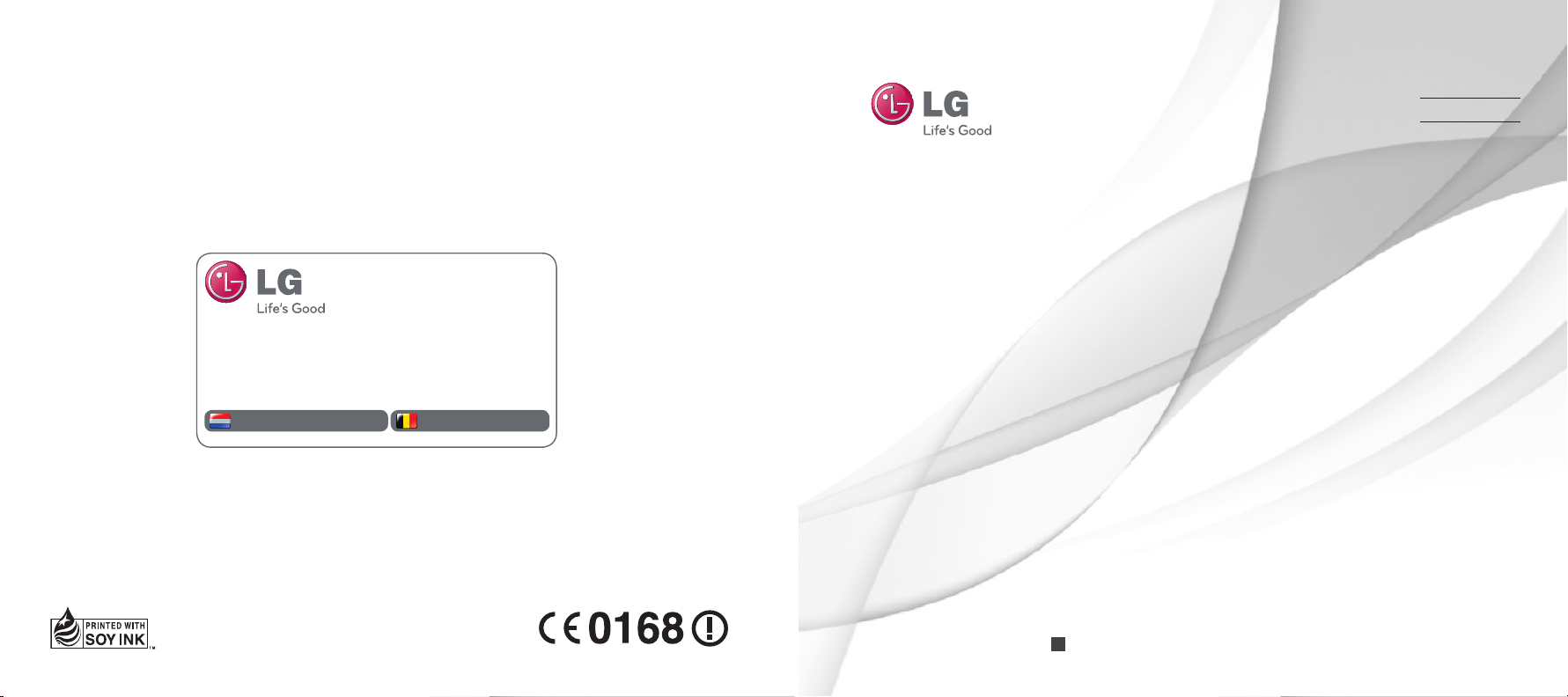
A question About
Our Customer Service is there to support you:
your mobile phone?
NEDERLANDS
F R A N Ç A I S
E N G L I S H
local tariff
015 - 200 255 0900 - 543 5454
local tariff
Gebruikershandleiding
LG-V900
P/NO : MFL67229014 (1.1)
H
www.lg.com
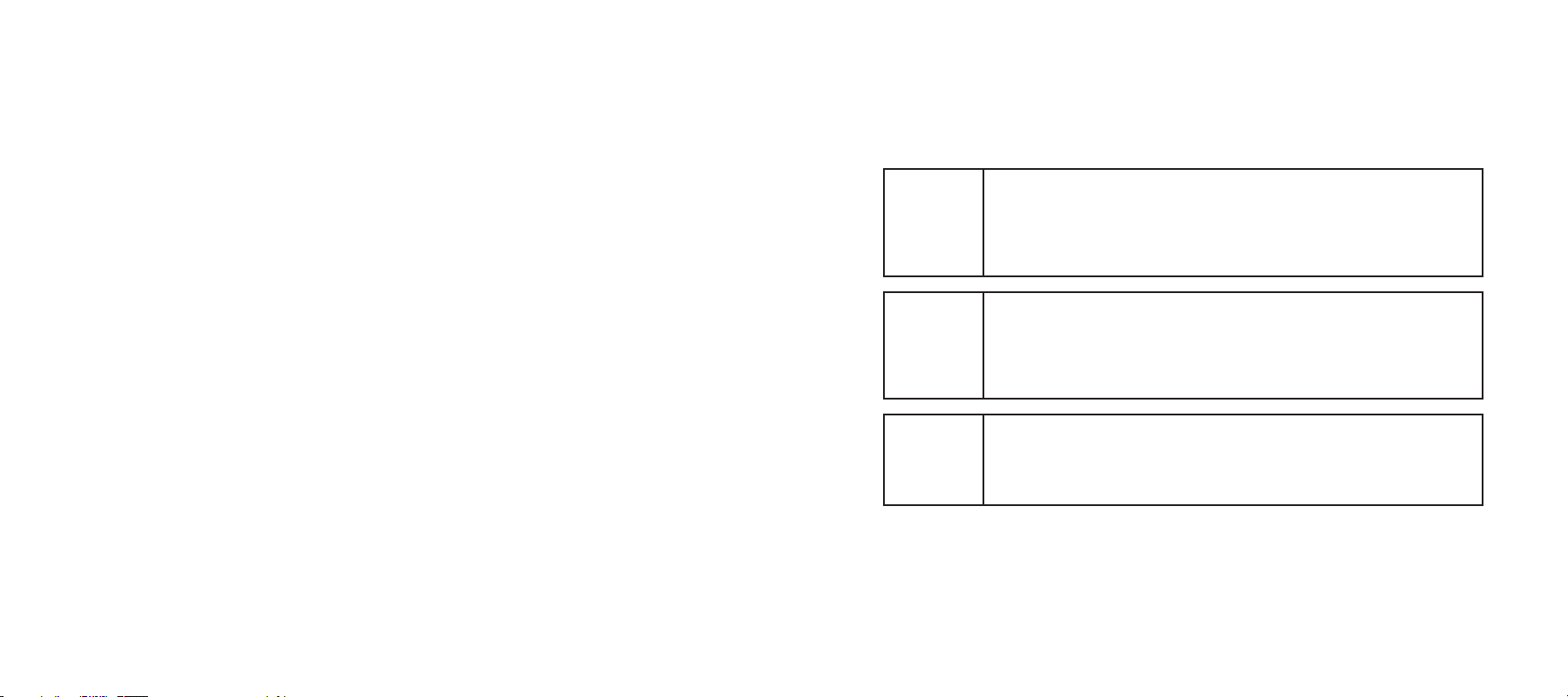
Wi-Fi
(WLAN)
Wi-Fi
(WLAN)
Deze apparatuur kan in alle Europese landen worden gebruikt.
In de EU kunt u de WLAN onbeperkt binnenshuis gebruiken, maar
in Frankrijk, Rusland en Oekraïne kunt u de WLAN niet buitenshuis
gebruiken.
Ce périphérique peut être utilisé dans tous les pays européens.
En Europe, le WLAN peut être utilisé à l’intérieur sans aucune
restriction. En revanche, il est impossible de l’utiliser à l’extérieur en
France, en Russie et en Ukraine.
Wi-Fi
(WLAN)
This equipment may be operated in all European countries.
The WLAN can be operated in the EU without restriction indoors, but
cannot be operated outdoors in France, Russia and Ukraine.

LG-V900
In deze handleiding vindt u informatie over het gebruik van uw tablet.
Op www.lg.com vindt u desgewenst meer informatie.
•
Het kan zijn dat een deel van deze handleiding niet
van toepassing is op uw apparaat. Dit hangt af van de
apparaatsoftware of van uw serviceprovider.
•
Dit apparaat wordt niet aanbevolen voor mensen met
een visuele handicap vanwege het toetsenblok op het
aanraakscherm.
•
Copyright ©2011 LG Electronics, Inc. Alle rechten
voorbehouden. LG en het LG-logo zijn geregistreerde
handelsmerken van LG Group en diens gelieerde
partners. Alle andere handelsmerken zijn het
eigendom van hun respectieve eigenaren.
•
Google™, Google Maps™, Gmail™, YouTube™, Google
Talk™ en Android Market™ zijn handelsmerken van
Google, Inc.
Gebruikershandleiding
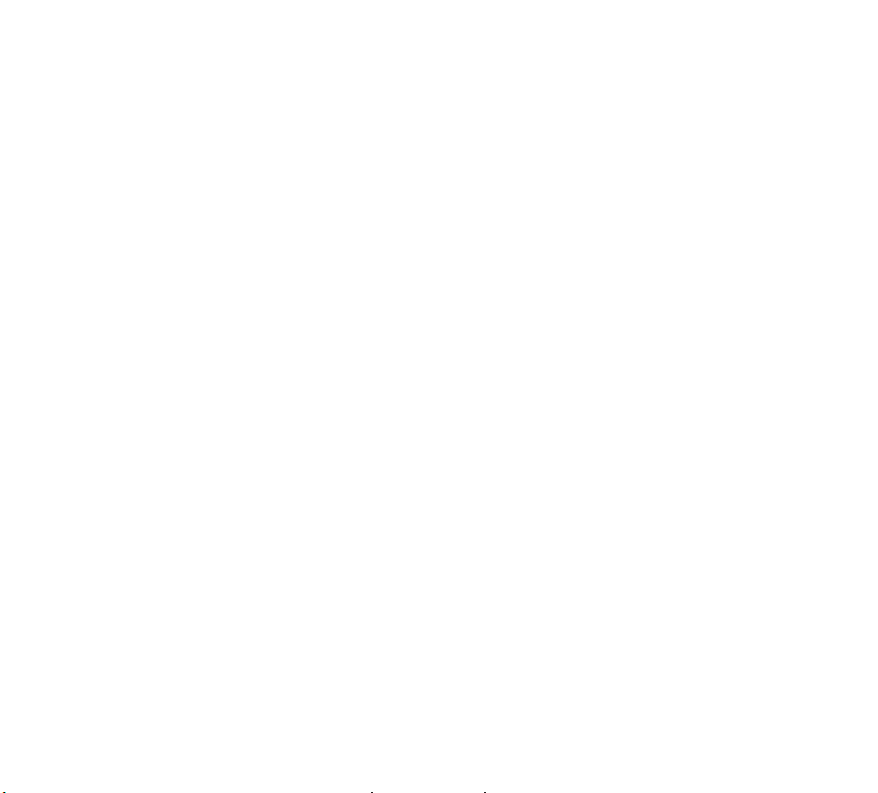
Inhoud
Richtlijnen voor veilig en efficiënt
gebruik..................................................... 5
Informatie over het apparaat ...............13
Lees voordat u het apparaat gaat
gebruiken eerst het volgende! ............................13
Levensduur van de accu optimaliseren ............13
Het USB-stuurprogramma downloaden ........... 13
Het apparaat opnieuw opstarten wanneer
het scherm niet reageert ....................................13
Zorgen voor optimale prestaties van het
apparaat ............................................................... 14
Om bestanden via USB over te brengen
naar een computer .............................................14
Onderdelen van het apparaat ............................. 15
SIM-kaart plaatsen .............................................. 17
De accu opladen ................................................... 17
Het apparaat inschakelen en uitschakelen ....... 18
Het scherm vergrendelen en ontgrendelen .......18
Het vergrendelscherm beveiligen ....................... 19
HDMI gebruiken ................................................... 19
Google-account instellen ....................20
Beginscherm en basiskennis ................21
De navigatieknoppen gebruiken ........................ 22
Het beginscherm aanpassen .............................. 22
De functie Multi-tasking .................................... 23
Pictogrammen voor status en meldingen ........ 24
Meldingenpaneel en Snelinstellingen ............... 24
Tips voor het aanraakscherm ............................25
Schermtoetsenbord ............................................ 26
Het schermtoetsenbord gebruiken .................. 26
Tekst inspreken ..................................................26
Tekst bewerken ................................................... 26
Verbinden met netwerken en
apparaten .............................................. 27
Wi-Fi-netwerken ................................................. 27
Schakel Wi-Fi in en maak verbinding
met een netwerk ................................................ 27
USB-tethering en draagbare Wi-Fi-hotspot ... 27
Bluetooth..............................................................28
Bluetooth inschakelen .......................................28
Uw apparaat aan een Bluetooth-apparaat
koppelen. ............................................................ 28
Verbinding maken met een computer via
USB ....................................................................... 29
Berichten ................................................31
2
LG-V900 | Gebruikershandleiding
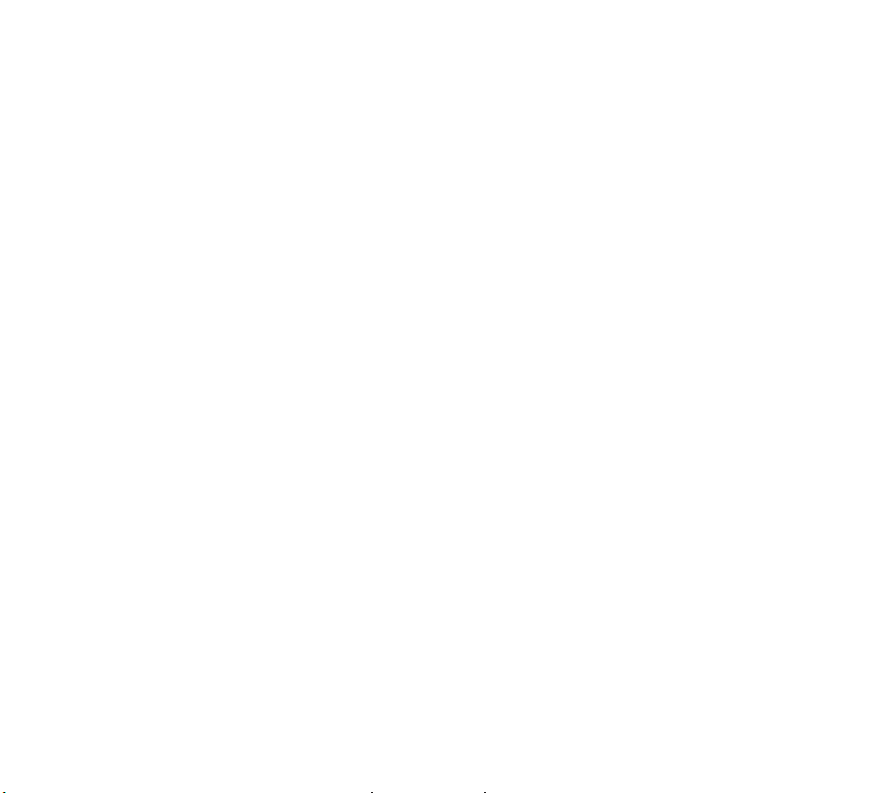
Berichten bekijken ............................................... 31
Een bericht opstellen en verzenden ................... 31
De instellingen van uw berichten wijzigen ........ 31
E-mail ....................................................32
Een account toevoegen ...................................... 32
Postvak IN openen ...............................................32
Gecombineerde weergave .................................. 32
Accountinstellingen wijzigen ............................. 32
Een e-mailaccount verwijderen ......................... 32
Gmail™ .................................................................. 33
Contacten ..............................................34
Een nieuw contact toevoegen ............................ 34
Een contact bewerken ........................................ 34
Een contact zoeken ............................................. 34
Contacten naar het geheugen importeren
en exporteren ......................................................34
Contacten delen via Bluetooth .......................... 35
Maps en Latitude .................................36
Een routebeschrijving krijgen ........................... 36
Een locatie een ster geven ................................ 36
Aanmelden bij Latitude ..................................... 37
Uw vrienden opzoeken met Latitude ............... 37
Market ...................................................38
Talk .........................................................39
Uw lijst met vrienden beheren .......................... 39
Met een vriend chatten ..................................... 39
Afmelden bij Google Talk™ ...............................39
Foto’s en video’s .................................. 40
Camera .................................................................40
Meer informatie over de beeldzoeker van
uw camera ..........................................................40
Een foto maken ..................................................40
Uw foto voorzien van een tag met
gegevens over de locatie .................................... 41
Videocamera .........................................................41
Meer informatie over de beeldzoeker van
uw videocamera .................................................. 41
Een video opnemen ............................................41
Galerij ................................................................... 42
Uw albums bekijken ...........................................42
Foto’s en video’s bekijken en doorbladeren .....42
Een foto gebruiken als pictogram voor een
contact of als achtergrond ................................42
Gegevens over uw foto bekijken ....................... 42
Een foto delen ....................................................43
3
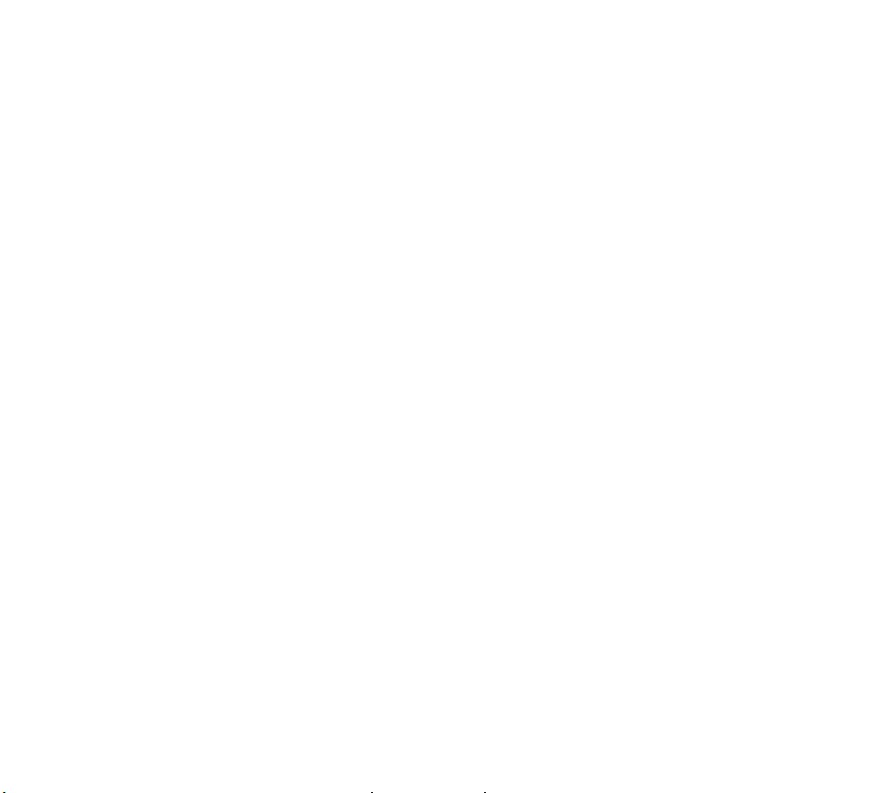
Bestanden verwijderen ......................................43
3D-camcorder en 3D-speler ..............................43
Meer informatie over de beeldzoeker van
uw 3D-camcorder .............................................. 43
Een 3D-video opnemen ....................................44
Een 3D-video afspelen ......................................44
Accessoires ...........................................45
Agenda ................................................................. 45
Uw agenda bekijken ..........................................45
Een gebeurtenis maken.....................................45
Instellingen voor synchronisatie en
weergave wijzigen ..............................................45
Klok ....................................................................... 45
Calculator ............................................................. 46
Muziek ................................................... 47
Uw muziekbibliotheek bekijken ......................... 47
Een afspeellijst maken ........................................ 47
Muziek afspelen. .................................................. 48
Browser ..................................................49
Webpagina’s openen ........................................... 49
Meerdere pagina’s openen ................................. 49
Bladwijzers toevoegen aan het beginscherm ... 49
Browserinstellingen wijzigen .............................. 49
Instellingen ...........................................50
Draadloos en netwerken ..................................... 50
Geluid ...................................................................50
Scherm ................................................................. 50
Locatie en beveiliging .......................................... 51
Toepassingen ........................................................ 51
Accounts & synchronisatie ................................ 52
Privacy .................................................................. 52
Opslagruimte .......................................................53
Taal en invoer ....................................................... 53
Toegankelijkheid .................................................. 54
Datum en tijd ....................................................... 54
Over tablet ...........................................................54
Software-update ..................................55
Technische gegevens ...........................56
Accessoires ...........................................57
Probleemoplossing ...............................58
4
LG-V900 | Gebruikershandleiding
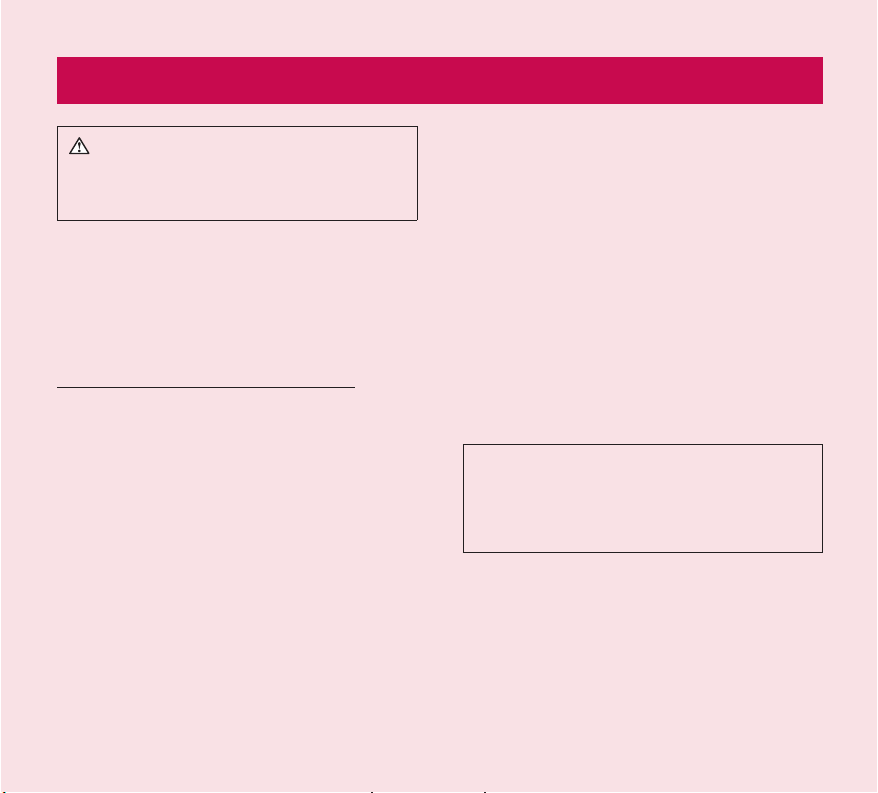
Richtlijnen voor veilig en efficiënt gebruik
WAARSCHUWING: als de onderstaande
veiligheidsinstructies niet worden opgevolgd, kan
dit letsel of schade aan het apparaat of andere
eigendommen tot gevolg hebben.
VOORDAT U HET APPARAAT GAAT
GEBRUIKEN, MOET U ALLE ONDERSTAANDE
VEILIGHEIDSINFORMATIE EN GEBRUIKSINSTRUCTIES
DOORLEZEN EN OPVOLGEN VOORDAT U DIT
APPARAAT GAAT GEBRUIKEN. RAADPLEEG DE
GEBRUIKERSHANDLEIDING VOOR GEDETAILLEERDE
GEBRUIKSINSTRUCTIES.
Gebruik en onderhoud van het apparaat
Gebruik. Uw apparaat bestaat uit talloze gevoelige
onderdelen en moet altijd voorzichtig worden
gebruikt. Zorg dat het apparaat niet valt, uit elkaar
wordt gehaald, wordt doorboord, in de magnetron
wordt gestopt, wordt verbrand of geverfd en stop
er geen voorwerpen in. Als u het apparaat in een
tas of koffer stopt zonder de voedingsaansluiting
te bedekken, kunnen metalen voorwerpen zoals
muntjes, paperclips of pennen kortsluiting
veroorzaken. Dek altijd de voedingsaansluiting af
als het apparaat niet in gebruik is. Probeer nooit
het apparaat zelf te repareren. Fouten of storingen
die zijn veroorzaakt doordat u het apparaat zelf
uit elkaar hebt gehaald of door een niet-erkende
reparatiedienst uit elkaar hebt laten halen, leiden tot
het vervallen van de garantie.
Accu. Dit apparaat beschikt over een interne
oplaadbare accu. De accu is niet toegankelijk
voor gebruikers en mag alleen worden vervangen
door een LG Authorized Service Center (door LG
goedgekeurd onderhoudscentrum). Vervang de accu
nooit door een niet-goedgekeurde accu of laat nooit
een dergelijke accu plaatsen, aangezien het apparaat
hierdoor beschadigd kan raken of kan ontploffen of
ontbranden. De accu beschikt over veiligheidscircuits
die bescherming bieden tegen bepaalde gevaren,
zoals oververhitting. Gebruik het apparaat niet
in de buurt van een plek waar meer dan 100V
statische elektriciteit wordt gegenereerd omdat het
veiligheidscircuit hierdoor beschadigd kan raken.
Als het apparaat een nare geur verspreidt, stop dan
onmiddellijk met het gebruik en neem contact op
met de klantenservice.
LET OP: ER BESTAAT EXPLOSIEGEVAAR ALS
DE BATTERIJ WORDT VERVANGEN DOOR EEN
BATTERIJ VAN EEN VERKEERD TYPE. VERWIJDER
GEBRUIKTE BATTERIJEN VOLGENS DE
INSTRUCTIES VAN DE FABRIKANT.
Blootstelling aan vloeistoffen. Voorkom dat
de apparaten aan water of vloeistoffen wordt
blootgesteld. Gebruik het apparaat niet in de regen
of in andere natte of vochtige omgevingen. Mors
geen vloeistoffen op het apparaat. Als het apparaat
nat is geworden, koppel het dan onmiddellijk los,
schakel het uit en laat het volledig opdrogen. Probeer
het apparaat niet sneller op te drogen met behulp
een externe hittebron, zoals een oven, magnetron of
5
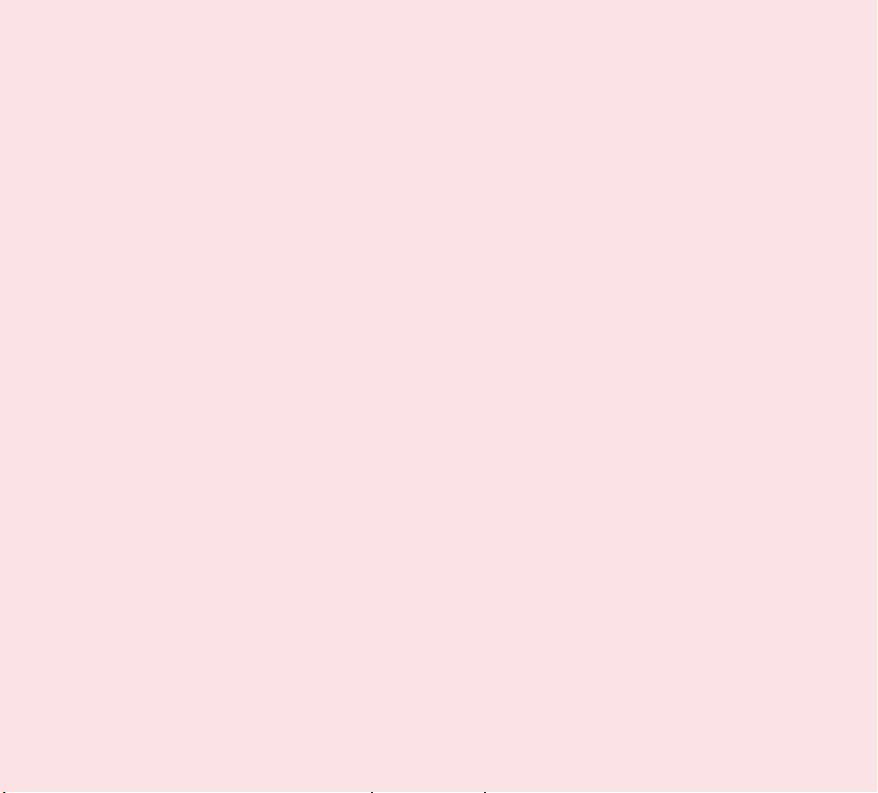
haardroger. Schade aan het apparaat ten gevolge
van blootstelling aan vloeistof wordt niet door de
garantie gedekt.
Oplader en voedingsadapter. Laad de accu
opnieuw op als het apparaat lange tijd niet is
gebruikt zodat de levensduur van de accu wordt
geoptimaliseerd. De levensduur van de accu hangt
af van het gebruikspatroon en de omstandigheden
waarin de accu wordt gebruikt. Gebruik alleen een
goedgekeurde oplader en voedingsadapter die
compatibel zijn met dit apparaat. Zorg altijd dat de
stekker stevig is aangesloten. Voor een aansluiting
op een stopcontact buiten Noord-Amerika moet
u de juiste adapter voor het apparaat gebruiken.
De oplader en de adapter zijn alleen bedoeld voor
gebruik binnenshuis. Steek de oplader verticaal in de
wandcontactdoos. Zorg dat u de oplader niet met
natte handen aansluit of loskoppelt.
Haal de stekker van de lader uit het stopcontact als
de accu van de tablet volledig is opgeladen, om te
voorkomen dat de lader onnodig energie verbruikt.
Ontkoppel de oplader in een van de volgende
omstandigheden: (1) tijdens onweer; (2) als het
netsnoer is beschadigd of gerafeld; (3) als de
behuizing van de adapter is beschadigd; of (4)
als de oplader of het apparaat is blootgesteld aan
vloeistof. LG is niet verantwoordelijk voor schade
aan uw apparaat ten gevolge van het gebruik van
ongeoorloofde opladers of voedingsadapters en
dergelijk schade wordt niet door de garantie gedekt.
Het temperatuurbereik voor het opladen ligt tussen
0°C en 45°C. Als de accu wordt opgeladen buiten
dit aanbevolen bereik, kan de accu oververhit of
beschadigd raken en kunnen de kwaliteit en de
levensduur van de accu achteruit gaan.
Beschadig nooit het snoer door het te buigen,
verdraaien of verhitten en zorg dat het niet krult omdat
dit een elektrische vonk of brand kan veroorzaken.
Weergavescherm. Het scherm op dit apparaat is
gemaakt van glas en kan breken of barsten als u
het apparaat laat vallen of als het een harde klap
krijgt. Gebruik nooit gebroken glas dat gesplinterd of
gebarsten is, raak het niet aan en probeer het niet te
verwijderen of te repareren. Schade aan het glazen
weergavescherm ten gevolge van verwaarlozing of
verkeerd gebruik wordt niet door de garantie gedekt.
Het apparaat reinigen. Om het apparaat te reinigen,
ontkoppel dan alle kabels en schakel het apparaat
uit. Gebruik een zachte, enigszins vochtige, pluisvrije
doek om het apparaat te reinigen en zorg dat er
geen vloeistof of vocht op de aansluitpunten of
in de openingen van het apparaat terechtkomen.
Het scherm kan gewoon met een zachte, droge,
pluisvrije doek worden gereinigd. Gebruik geen
agressieve chemicaliën, reinigingsvloeistof of
schoonmaakmiddelen om het apparaat te reinigen.
Extreme temperaturen. Gebruik het apparaat in een
omgeving tussen 0°C en 35°C. Bewaar uw apparaat
nooit in een omgeving kouder dan -20°C of warmer
dan 45°C. Laat het apparaat niet in de brandende
zon of in een hete auto liggen. De accu kan hitte,
rook of vlammen genereren. Opslag in extreme
temperaturen kan ook de kwaliteit of levensduur van
de accu verminderen.
6
LG-V900 | Gebruikershandleiding
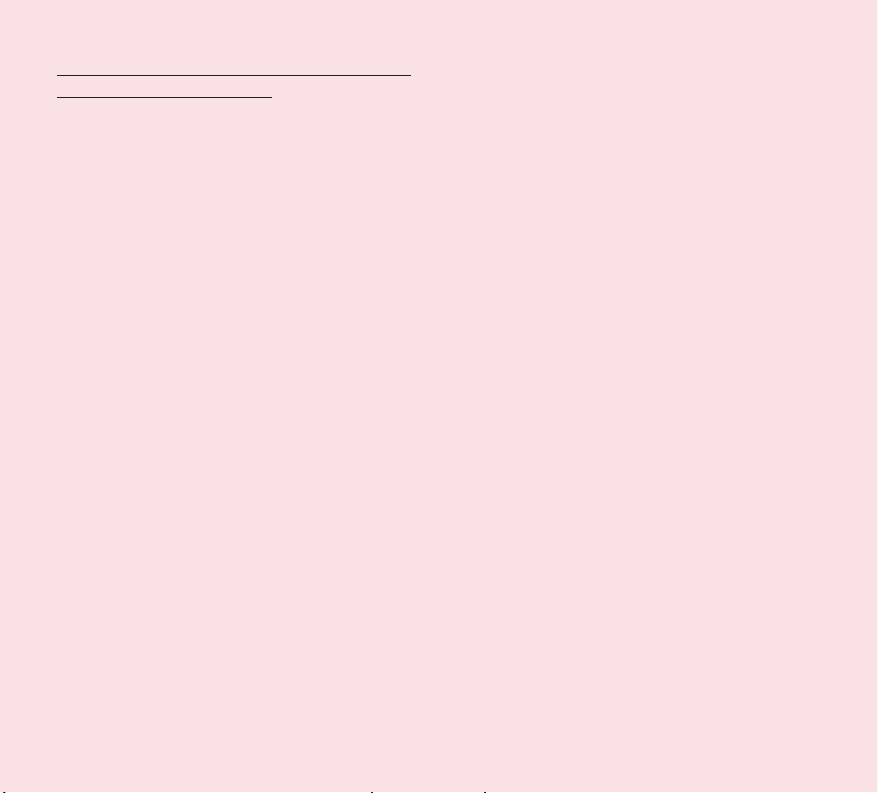
Waarschuwing over aanvallen en black-outs bij
het bekijken van 3D-beelden
Als u de volgende veiligheidswaarschuwingen en
-instructies niet opvolgt, kan dit leiden tot een ernstig
ongeluk of letsel.
3D-beelden. Als u lange tijd naar 3D-beelden
kijkt, zoals video’s en games kan dit slaperigheid,
hoofdpijn, misselijkheid of moeheid veroorzaken.
Stop onmiddellijk met kijken en ga rusten als deze
symptomen optreden.
• Gebruik de 3D-beeldfunctie alleen voor het kijken
naar 3D-beelden.
• Door sommige 3D-beelden kunt u onverwachte
bewegingen maken, zoals wegduiken of het
getoonde beeld in de video/game ontduiken. Kijk
daarom liever niet naar 3D-beelden in de buurt
van breekbare voorwerpen of scherpe voorwerpen
waaraan u zich kunt verwonden.
• Het wordt aanbevolen dat ouders een arts
raadplegen voordat zij kinderen jonger dan 5 naar
3D-beelden laten kijken.
• Sommige kijkers kunnen zich gedesoriënteerd voelen
na het bekijken van 3D-beelden. Zorg daarom na het
bekijken van 3D-beelden op uw tablet dat u eerst
weer even aan uw omgeving went voordat u opstaat
of wegloopt.
Waarschuwing voor aanvallen door fotogevoeligheid.
• Aanvallen door fotogevoeligheid zijn aanvallen
die worden veroorzaakt door visuele stimuli die
tijdspatronen of ruimtelijke patronen vormen, zoals
flikkerende lichten, drukke, regelmatige patronen of
regelmatig bewegende patronen.
• Als u of iemand in uw familie epilepsie of aanvallen
heeft gehad, neemt u dan eerst contact op met een
medisch specialist voordat u naar 3D-beelden gaat
kijken.
• Als u of iemand in uw familie last heeft van de
volgende symptomen moet u direct stoppen
met kijken en contact opnemen met een arts:
duizeligheid of draaierigheid, visuele overgang
of afwijkend gezichtsvermogen, instabiliteit
van gezichtsvermogen of gelaat, zoals oogof spiertrekkingen, onbewuste bewegingen,
stuiptrekkingen, verwardheid of desoriëntatie, geen
richtingsgevoel, krampen of misselijkheid. Ouders
moeten goed op deze symptomen letten bij hun
kinderen, ook tieners, omdat zij gevoeliger kunnen
zijn voor de effecten van het kijken naar dergelijke
beelden.
• OPMERKING: deze symptomen kunnen zich bij niet
nader omschreven aandoeningen voordoen zonder
zich ooit eerder te hebben voorgedaan.
• Voorkom langdurig, ononderbroken gebruik van
dit apparaat, houd het apparaat op voldoende
afstand van uw ogen, gebruik het apparaat in een
goedverlichte ruimte en neem regelmatig een pauze.
Het risico op aanvallen door fotogevoeligheid kan als
volgt worden beperkt:
• Neem regelmatig een pauze als u naar beelden kijkt,
vooral 3D-beelden.
• Personen bij wie het gezichtsvermogen per oog
verschilt, moeten dit verschil eerst laten aanpassen
en daarna pas naar 3D-beelden gaan kijken.
• Kijk niet naar 3D-beelden als u moe of ziek bent en
kijk niet te lang naar 3D-beelden.
7
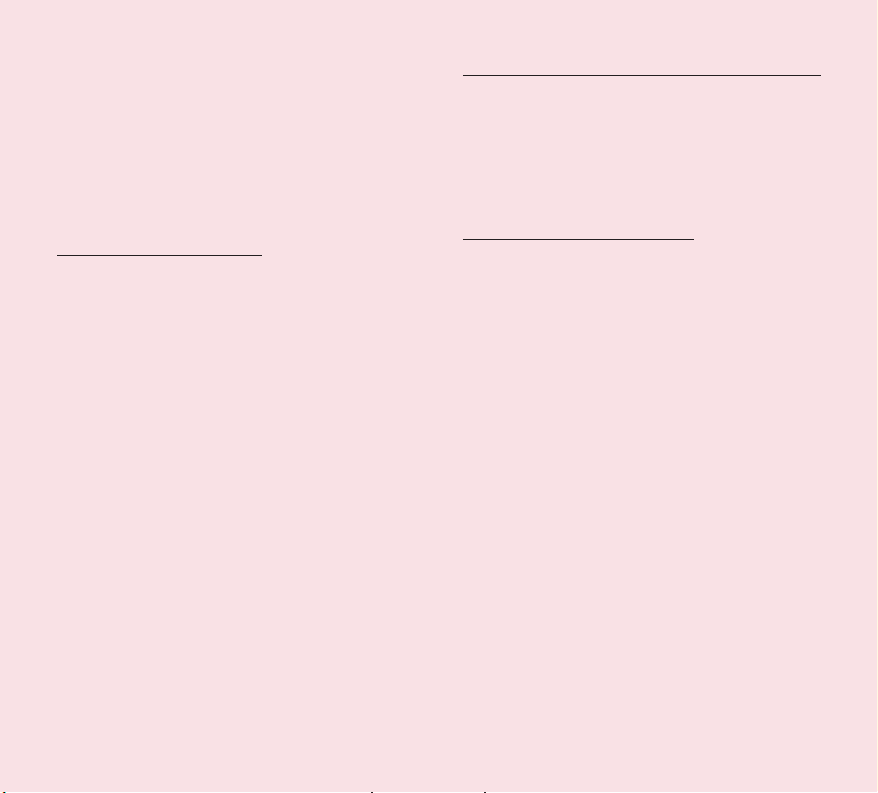
• Sommige kijkers kunnen zich gedesoriënteerd voelen
na het bekijken van 3D-beelden. Zorg daarom na het
bekijken van 3D-beelden op uw apparaat dat u eerst
weer even aan uw omgeving went voordat u opstaat
of wegloopt.
• Voorkom langdurig, ononderbroken gebruik van
dit apparaat, houd het apparaat op voldoende
afstand van uw ogen, gebruik het apparaat in een
goedverlichte ruimte en neem regelmatig een pauze.
Veiligheid tijdens het rijden
Het gebruik van dit apparaat tijdens het besturen van
een voertuig kan gevaarlijk zijn. Stel u op de hoogte
van de wetten en voorschriften voor het gebruik van
draadloze apparaten in de gebieden waar u rijdt en
leef deze altijd na. Als u dit apparaat tijdens het rijden
gebruikt, onthoud dan het volgende:
• Houd uw aandacht volledig bij het rijden. Veilig rijden
is uw belangrijkste verantwoordelijkheid;
• Gebruik nooit draadloze dataservices, zoals sms,
e-mail of internet, tijdens het besturen van een
voertuig.
• Als er spraakoproepen op het apparaat kunnen
worden ontvangen of geplaatst, wordt het gebruik
van een handsfree-apparaat aangeraden en dit is
mogelijk volgens de plaatselijke wetgeving vereist.
• Het gebruik van een hoofdtelefoon om naar uw
apparaat te luisteren tijdens het rijden, zelfs in
één oor, is gevaarlijk en illegaal in de meeste
rechtsgebieden.
• De wetgeving in sommige staten verbiedt of beperkt
de mogelijkheid om dit apparaat op of nabij de
voorruit van een voertuig te bevestigen. Controleer
de plaatselijke of regionale wetgeving.
Voor voertuigen die zijn uitgerust met een airbag
Een airbag wordt met grote kracht opgeblazen.
Plaats GEEN voorwerpen, waaronder geïnstalleerde
of draagbare draadloze apparatuur, in het gebied
boven de airbag of in het gebied waar de airbag wordt
opgeblazen. Als draadloze apparatuur op onjuiste wijze
in het voertuig wordt geïnstalleerd en de airbag wordt
opgeblazen, kan dit ernstig letsel tot gevolg hebben.
GPS/Locatieservices/Navigatie
Het apparaat maakt gebruik van GPS-signalen (Global
Positioning System) voor de locatie-gebaseerde
applicaties, zoals kaarten en bocht-voor-bocht navigatie.
De door deze applicaties verzamelde data worden
door derden geleverd en kunnen zonder kennisgeving
worden gewijzigd. Daarnaast kunnen GPS-services
in bepaalde gebieden niet of beperkt beschikbaar
zijn of kan de informatie verouderd, onvolledig of
onjuist zijn. Beschouwt u daarom GPS-applicaties
alleen als algemeen locatie-gebaseerd hulpmiddel.
Gebruikers moeten de navigatie-instructies altijd visueel
bevestigen om te controleren of deze juist zijn en
overeenkomen met wat ze daadwerkelijk zien, voordat ze
de instructies opvolgen. Gebruikers kunnen eventueel
ook andere bronnen raadplegen voor nauwkeurige
locaties en routebeschrijvingen. LG aanvaardt geen
verantwoordelijkheid voor de juistheid of resultaten van
data of informatie die wordt geleverd door een externe
leverancier van kaarten of navigatieservices, zelfs als
deze vooraf op het apparaat zijn geïnstalleerd.
GEBRUIKERS VAN GPS-SERVICES MOETEN
ALTIJD GOED OPLETTEN OP VERKEERSBORDEN,
VERKEERSLICHTEN, VERKEERSOMSTANDIGHEDEN,
WEGOMSTANDIGHEDEN, OMLEIDINGEN EN ALLE
ANDERE FACTOREN DIE VAN INVLOED ZIJN OP HET
VEILIG EN WETTIG RIJDEN.
8
LG-V900 | Gebruikershandleiding
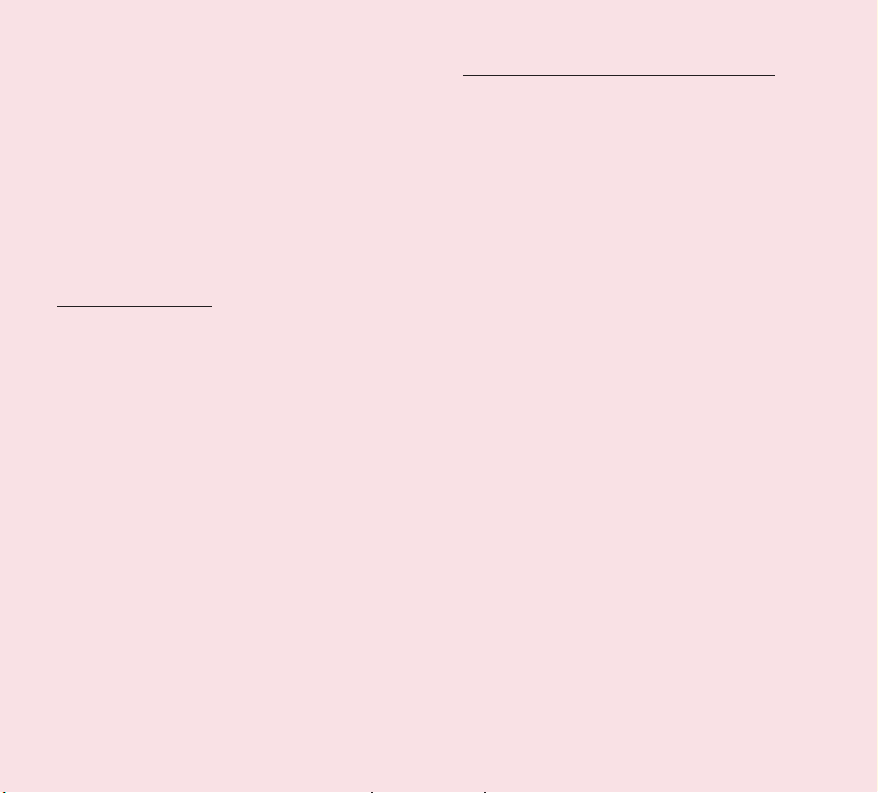
Locatie-gebaseerde informatie bestaat onder meer uit
informatie die gebruikt kan worden om de locatie van
het apparaat bij benadering te bepalen. Het apparaat
zendt locatie-gebaseerde informatie uit als het op een
draadloos telefoonnetwerk is aangesloten. Daarnaast is
voor bepaalde locatie-gebaseerde applicaties locatiegebaseerde informatie nodig om juist te kunnen
functioneren en om uw locatie-gebaseerde data te
kunnen uitzenden. Locatie-gebaseerde data kunnen
worden gedeeld met derden, waaronder uw draadloze
serviceprovider, LG, externe applicatieproviders en
anderen.
Software van derden
Veel services en applicaties die op dit apparaat
beschikbaar zijn, worden geleverd door diverse
besturingssysteem-, software- en applicatieontwikkelaars
van derden. Als u een dergelijke service of applicatie
downloadt, bijvoorbeeld van een marktplaats
met applicaties, moet u de voorwaarden van de
service of applicatie goed doorlezen. Als u EEN
VAN DEZE services of applicaties gebruikt, kan de
door u ingevoerde persoonlijke informatie worden
gelezen, verzameld of gebruikt door de service of de
applicatieprovider en/of andere gebruikers van deze
forums. LG is niet verantwoordelijk voor uw gebruik van
deze applicaties of de informatie die u zelf verzendt of
met anderen deelt. Op dergelijke applicaties en services
zijn specifieke voorwaarden, gebruiksvoorwaarden en
privacybeleid van toepassing. Lees alle voorwaarden
die van toepassing zijn op deze applicaties en
services aandachtig door, inclusief de voorwaarden
met betrekking tot locatie-gebaseerde services, voor
informatie over specifieke risico’s of vrijwaringen of een
specifiek privacybeleid.
Mogelijke gehoorbeschadiging voorkomen
OPMERKING: hoge geluidsniveaus en overmatige
druk van uw oordopjes kunnen leiden tot
gehoorbeschadiging.
Langdurige blootstelling aan geluid (waaronder
muziek) is de meest voorkomende oorzaak van
gehoorbeschadiging die te voorkomen is. Sommige
wetenschappelijke onderzoeken geven aan dat het
langdurig gebruik van draadbare audioapparaten, zoals
draagbare muziekspelers, op een hoog volume kan
leiden tot permanente gehoorbeschadiging die door
lawaai is veroorzaakt. Hieronder valt ook het gebruik
van een hoofdtelefoon (zoals headsets, oordopjes
en Bluetooth®- of andere draadloze apparaten).
Blootstelling aan harde geluiden wordt in sommige
onderzoeken ook in verband gebracht met tinnitus
(oorsuizen), overgevoeligheid voor geluid en vervormde
geluidswaarneming. Individuele gevoeligheid voor
gehoorverlies veroorzaakt door lawaai en andere
gehoorproblemen varieert. De hoeveelheid geluid die
door een draagbaar audioapparaat wordt geproduceerd,
varieert afhankelijk van de aard van het geluid, het
apparaat, de apparaatinstellingen en de hoofdtelefoon.
Volg bij het gebruik van een draagbaar audioapparaat
een aantal voor de hand liggende aanbevelingen op:
• Stel het volume in een rustige omgeving in en kies
het laagste volume waarop u voldoende kunt horen.
• Als u een hoofdtelefoon gebruikt, zet het volume
dan laag als u personen die vlakbij u staan niet kunt
verstaan of als de persoon die naast u zit, kan horen
waar u naar luistert.
• Zet het volume niet hoog om omgevingslawaai te
overstemmen. Als u naar het draagbare apparaat wilt
luisteren in een lawaaiige omgeving, gebruik dan de
geluidswerende hoofdtelefoon om achtergrondlawaai
te weren.
9
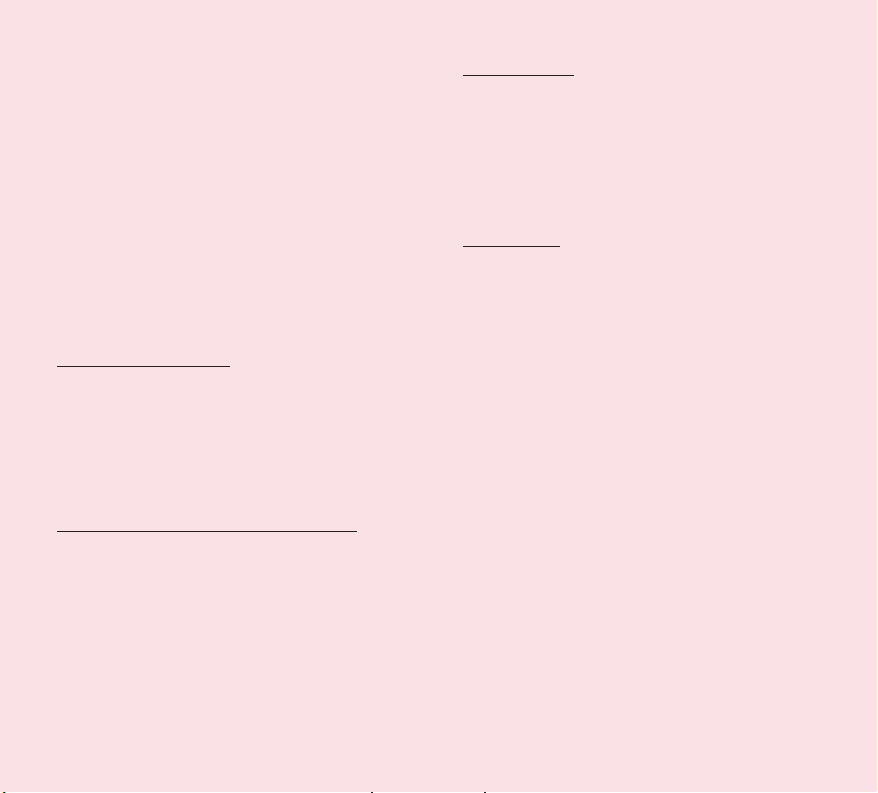
• Beperk de hoeveelheid tijd die u luistert. Hoe hoger
het volume, hoe minder tijd voordat uw gehoor
mogelijk wordt aangetast.
• Gebruik geen hoofdtelefoon nadat u bent
blootgesteld aan zeer harde geluiden, zoals een
muziekconcert, die tijdelijke gehoorbeschadiging
kunnen veroorzaken. Door de tijdelijke
gehoorbeschadiging kan een te hard volume
normaal klinken.
• Luister nooit op een volume dat onaangenaam
voor u is. Als u last krijgt van oorsuizen, stemmen
gedempt klinken of als u andere tijdelijke
gehoorproblemen ondervindt nadat u naar het
draagbare audioapparaat hebt geluisterd, stop dan
met het gebruik en raadpleeg uw arts.
Veiligheid van kinderen
Dit apparaat is verpakt met kleine onderdelen die tot
verstikking kunnen leiden wanneer ze worden ingeslikt
door kinderen, met ernstig letsel of de dood tot gevolg.
Dit apparaat werkt op een interne accu die gevaarlijk
kan zijn als het apparaat niet op de juiste wijze wordt
gebruikt of onderhouden. Houd dit apparaat en de
accessoires buiten het bereik van kleine kinderen.
Het apparaat op correcte wijze wegdoen
Dit apparaat en de bijbehorende accu moeten
worden gerecycled om schade aan het milieu te
voorkomen. Het apparaat en de interne accu moeten in
overeenstemming met alle toepasselijke wetten worden
weggegooid. Het is mogelijk wettelijk verboden om
dit apparaat en de bijbehorende accu samen met uw
huisafval weg te gooien. Werp de accu nooit in een vuur
of bij andere gevaarlijke of brandbare materialen.
Explosiegevaar
• Gebruik de tablet niet bijpompstations.
• Gebruik de tablet niet in de buurt van brandstoffen
en chemicaliën.
• Onthoud u van vervoer of opslag van brandbare
gassen, vloeistoffen en explosieven in dezelfde
ruimte van een voertuig waarin zich ook de tablet en
eventuele accessoires bevinden.
RF-storingen
Elektronische apparaten. De meeste moderne
elektronische apparatuur is beschermd tegen
RF-signalen. Bepaalde elektronische apparatuur
is echter mogelijk niet beschermd tegen de
RF-signalen van uw draadloze apparaat.
Pacemakers. Fabrikanten van pacemakers raden een
minimale afstand van 15 cm aan tussen uw tablet
en uw pacemaker om mogelijke storing van de
pacemaker te voorkomen. Om storing te voorkomen,
dient u uw apparaat te gebruiken aan het oor dat
zich tegenover de pacemaker bevindt. Bovendien
mag u het apparaat niet in uw borstzak dragen.
Hoortoestellen. Bepaalde digitale draadloze
apparaten kunnen de werking van bepaalde
hoortoestellen storen. In het geval van dergelijke
storingen kunt u uw serviceprovider raadplegen
(ofde klantenservice bellen om andere opties door
te nemen).
Andere medische apparatuur. Gebruikt u andere
persoonlijke medische apparatuur, raadpleeg dan de
fabrikant van uw apparaat om vast te stellen of het
voldoende beschermd is tegen externe RF-energie.
Mogelijk kan uw arts deze informatie voor u inwinnen.
10
LG-V900 | Gebruikershandleiding
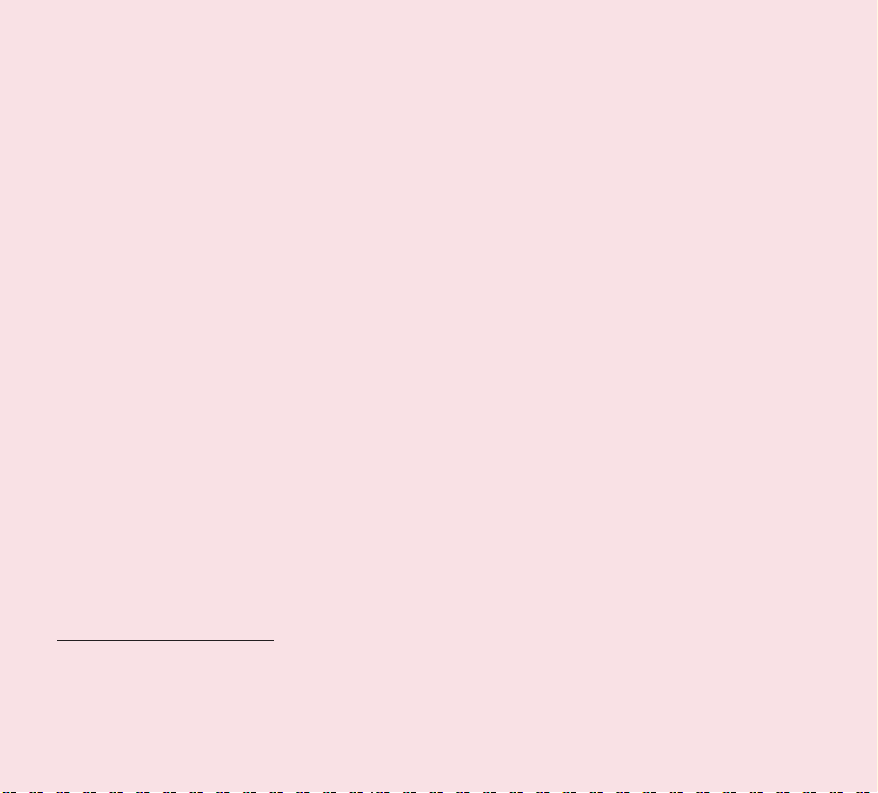
Gezondheidscentra. Schakel uw apparaat UIT
in gezondheidscentra wanneer dit voorschrift
in deze ruimten is aangeplakt. Ziekenhuizen of
gezondheidscentra maken mogelijk gebruik van
apparatuur dat gevoelig kan zijn voor externe
RF-energie.
Voertuigen. RF-signalen zijn mogelijk van invloed op
onjuist geïnstalleerde of onvoldoende beschermde
elektronische systemen in motorvoertuigen.
Raadpleeg de fabrikant of een vertegenwoordiger
voor informatie over uw voertuig. Tevens dient u
de fabrikant van apparatuur dat eventueel aan uw
voertuig is toegevoegd te raadplegen.
Voorschriften. Schakel uw apparaat UIT in een
gebouw waar dit voorschrift is aangeplakt.
In vliegtuigen. Draadloze apparaten kunnen storingen
veroorzaken in vliegtuigen.
• Schakel uw tablet uit voordat u aan boord van een
vliegtuig gaat.
• Gebruik het toestel niet op het terrein van de
luchthaven zonder toestemming van de bemanning.
Explosiewerkzaamheden. Om te voorkomen dat
u explosiewerkzaamheden hindert, dient u uw
apparaat UIT te schakelen als u zich in de buurt
van explosiewerkzaamheden of op plekken bevindt
met het voorschrift om apparaten met zend- en
ontvangsysteem uit te schakelen. Volg alle borden en
instructies op.
Blootstelling aan radiogolven
DIT APPARAAT VOLDOET AAN DE INTERNATIONALE
RICHTLIJNEN VOOR BLOOTSTELLING AAN
RADIOGOLVEN
Informatie over blootstelling aan radiogolven en
SAR (Specific Absorption Rate). Deze tablet, model
LG-V900, is ontwikkeld conform de geldende
veiligheidsvoorschriften voor blootstelling aan
radiogolven. Deze voorschriften zijn gebaseerd op
wetenschappelijke richtlijnen met veiligheidsmarges die
de veiligheid waarborgen van alle personen, ongeacht
leeftijd of gezondheidstoestand.
• De richtlijnen voor blootstelling aan radiogolven
hanteren de maateenheid SAR (Specific
Absorption Rate). Bij tests voor SAR worden de
standaardmethoden gebruikt, waarbij de tablet in alle
gemeten frequentiebanden het hoogst toegestane
energieniveau gebruikt.
• Hoewel de verschillende modellen van LG kunnen
opereren op onderling verschillende SAR-niveaus,
zijn ze allemaal zodanig ontwikkeld dat naleving van
de geldende richtlijnen wordt gewaarborgd.
• De SAR-limiet die wordt aanbevolen door de ICNIRP
(International Commission on Non-Ionizing Radiation
Protection) bedraagt 2 W/kg evenredig verdeeld over
10 g lichaamsweefsel.
• De hoogste SAR-waarde die dit apparaat heeft
bereikt tijdens testen voor gebruik op het lichaam is
1,25 W/kg.
• Voor inwoners in landen/gebieden die de door
de IEEE (Institute of Electrical and Electronics
Engineers) geadviseerde SAR-limiet toepassen, is de
waarde gemiddeld 1,6 W/kg per 1 g weefsel.
Betreffende publieke blootstelling aan
elektromagnetische velden: dit product voldoet aan de
toepasselijke standaard bij normaal gebruik volgens de
bedoelde configuratie, met uitzondering van contact
tussen het scherm en het lichaam/hoofd wanneer de
draadloze gegevensinterface in werking is. Houd altijd de
conformiteitsafstand van 5mm aan.
11
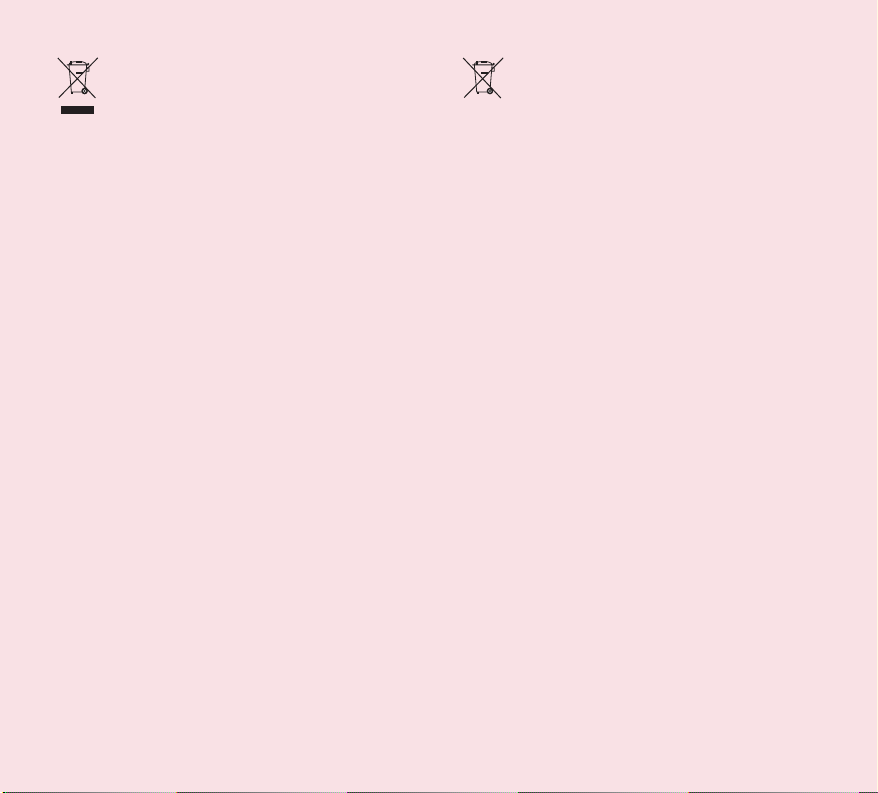
Uw oude toestel wegdoen
1 Als het symbool met de doorgekruiste
verrijdbare afvalbak op een product staat,
betekent dit dat het product valt onder de
Europese Richtlijn 2002/96/EC.
2 Elektrische en elektronische producten
mogen niet worden meegegeven met het
huishoudelijk afval, maar moeten worden
ingeleverd bij speciale inzamelingspunten
die door de lokale of landelijke overheid zijn
aangewezen.
3 De correcte verwijdering van uw oude toestel
helpt negatieve gevolgen voor het milieu en
de menselijke gezondheid voorkomen.
4 Wilt u meer informatie over de verwijdering
van uw oude toestel? Neem dan contact
op met de plaatselijke autoriteiten, de
afvalophaaldienst of de winkel waar u het
product hebt gekocht.
Disposal of waste batteries/
accumulators
1 Als het symbool met de doorgekruiste
verrijdbare afvalbak op de batterijen/accu’s
van uw product staat, betekent dit dat deze
producten vallen onder de Europese Richtlijn
2006/66/EC.
2 Dit symbool kan worden gebruikt in
combinatie met chemische symbolen voor
kwik (Hg), cadmium (Cd) of lood (Pb) als
de accu meer dan 0,0005% kwik, 0,002%
cadmium of 0,004% lood bevat.
3 Alle batterijen/accu’s mogen niet worden
meegegeven met het huishoudelijk afval,
maar moeten worden ingeleverd bij speciale
inzamelingspunten die door de lokale of
landelijke overheid zijn aangewezen.
4 De correcte verwijdering van uw oude
batterijen/accu’s helpt negatieve gevolgen
voor het milieu en de gezondheid van mens
en dier voorkomen.
5 Wilt u meer informatie over de verwijdering
van uw oude batterijen/accu’s? Neem dan
contact op met de plaatselijke autoriteiten,
de afvalophaaldienst of de winkel waar u het
product hebt gekocht.
12
LG-V900 | Gebruikershandleiding
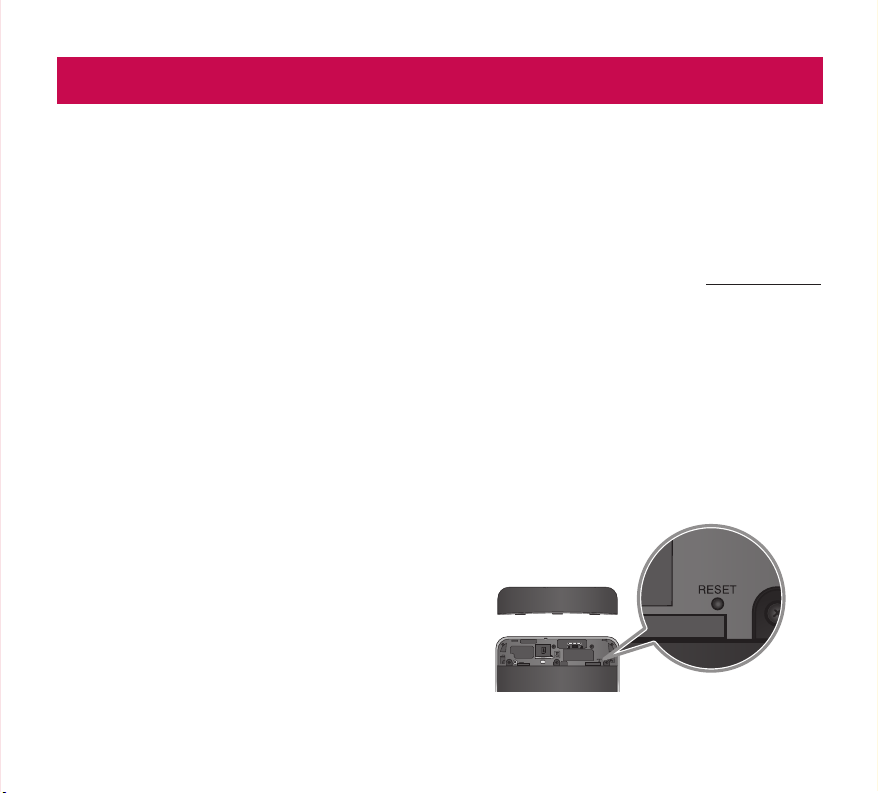
Informatie over het apparaat
Lees voordat u het apparaat gaat gebruiken eerst het volgende!
Levensduur van de accu optimaliseren:
U kunt de levensduur van de accu verlengen door
functies uit te schakelen die u niet constant op de
achtergrond nodig hebt. U kunt bovendien bijhouden
hoe applicaties en systeembronnen energie verbruiken.
De levensduur van uw batterij verlengen:
•
Schakel de radiocommunicatie uit die u niet gebruikt,
zoals Wi-Fi, Bluetooth of GPS.
•
Verminder de helderheid van het scherm en stel een
kortere time-out van het scherm in.
•
Schakel automatisch synchroniseren met Gmail™,
Agenda, Contacten en andere applicaties uit.
•
Als u weet dat u een tijd lang niet in de buurt van een
mobiel of Wi-Fi-netwerk zult zijn, schakel dan over op
de Vliegmodus.
Het batterijniveau controleren:
•
Toepassingen > Instellingen > Over tablet > Status
Controleren en beheren wat energie verbruikt:
Op het scherm accugebruik staan de applicaties die de
accu hebben gebruikt, van het meeste tot het minste
gebruik. U kunt hier door u gedownloade applicaties
uitschakelen als deze te veel stroom verbruiken.
•
Toepassingen > Instellingen > Toepassingen >
Accugebruik.
Het USB-stuurprogramma downloaden:
Als u USB-tethering en USB-foutopsporing wilt
gebruiken, moet u eerst het LG USB-stuurprogramma
op uw pc downloaden.
U kunt het LG USB-stuurprogramma downloaden via de
website van LG (www.lg.com). Ga naar http://www.lg.com
en kies uw regio, land en taal.
Het apparaat opnieuw opstarten wanneer het
scherm niet reageert:
Ga als volgt te werk als het apparaat niet reageert op
handelingen van de gebruiker of als het scherm niet
reageert:
Verwijder het klepje aan de achterzijde en druk met een
puntig voorwerp op de knop RESET om het apparaat
opnieuw op te starten. Als het scherm daarna nog niet
reageert, neem dan contact op met de klantenservice.
13
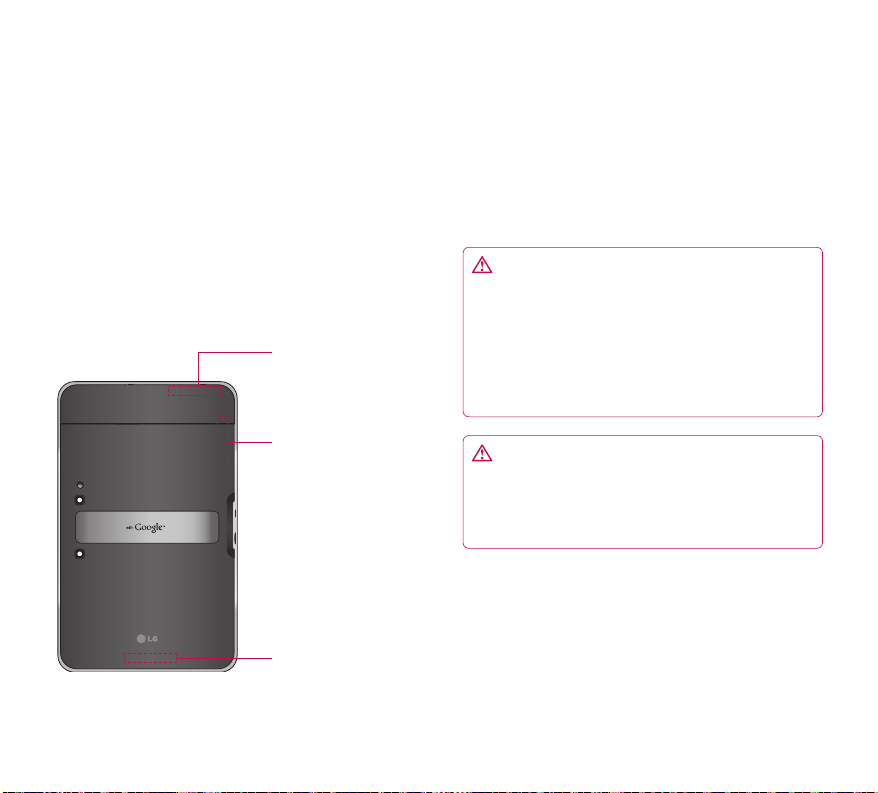
Zorgen voor optimale prestaties van het
apparaat:
•
Zorg dat het klepje op de achterzijde van het apparaat
is bevestigd tijdens het zenden en ontvangen van data
via Wi-Fi of Bluetooth. Aangezien de interne antenne
voor Wi-Fi en Bluetooth is bevestigd aan het klepje op
de achterkant, werkt de antenne mogelijk minder goed
als het klepje niet aan het apparaat is bevestigd.
•
Houd het apparaat niet vast bij het gedeelte waar de
antenne zich bevindt tijdens het zenden en ontvangen
van data. Als u voorkomt dat het antennegebied wordt
aangeraakt tijdens het gebruik van het apparaat, zijn
de prestaties van de antenne en de levensduur van de
accu optimaal.
Wi-Fi-antenne (intern)
Om bestanden via USB over te brengen naar
een computer:
Installeer de nieuwste versie van Windows Media Player
op de computer.
Raadpleeg Via USB aansluiten op een computer op
pagina 29 voor meer informatie.
Voordat u een open-sourceapplicatie en
besturingssysteem installeert:
WAARSCHUWING: download applicaties alleen
vanuit vertrouwde bronnen zoals Android Market™
om uw apparaat en persoonlijke data te beschermen.
Wanneer bepaalde applicaties niet op de juiste wijze
zijn geïnstalleerd, kan het zijn dat uw apparaat niet
goed werkt of kan er zich een ernstige fout voordoen.
U dient deze applicaties te wissen, inclusief de data
en instellingen van deze applicaties op het apparaat.
14
LG-V900 | Gebruikershandleiding
GPS-antenne (intern)
Hoofdantenne (intern)
WAARSCHUWING: als u een ander
besturingssysteem installeert en gebruikt dan dat
door de fabrikant is meegeleverd, kan het zijn dat uw
apparaat niet goed werkt en wordt uw apparaat niet
langer door de garantie gedekt.
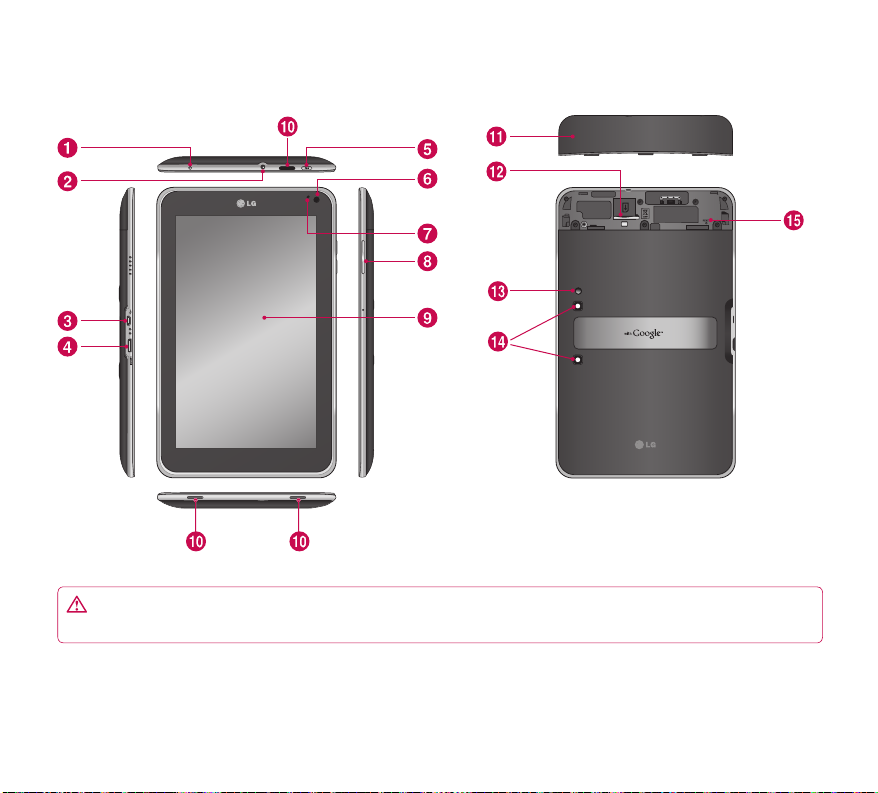
Onderdelen van het apparaat
WAARSCHUWING: als u een zwaar object op het apparaat plaatst of op het apparaat gaat zitten, kan het LCD-
scherm beschadigd raken en werkt het aanraakscherm mogelijk niet meer.
15
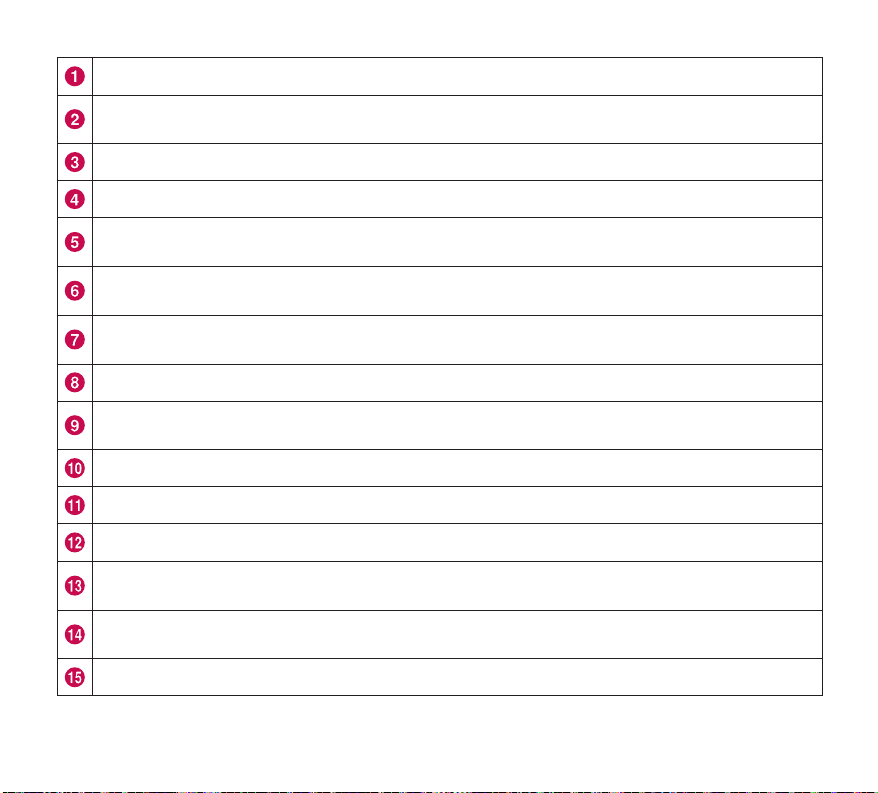
Oplaadconnector - hiermee kunt u het apparaat opladen met behulp van de meegeleverde reisadapter.
3,5 mm aansluiting voor de headset - hiermee kunt u een optionele headset aansluiten voor handig, handsfree
gebruik. U kunt ook een hoofdtelefoon aansluiten om naar muziek te luisteren.
USB-kabelconnector - hiermee kunt u een USB-kabel aansluiten.
HDMI-kabelconnector - hiermee kunt u een HDMI-kabel aansluiten.
Aan-uitknop/vergrendelknop - hiermee vergrendelt u het scherm op het apparaat. Houd deze knop ingedrukt om
het menu Uitschakelen te openen.
Cameralens aan voorzijde - hiermee kunt u foto's maken en video's opnemen. Houd de lens schoon voor
optimale prestaties.
Lichtsensor - detecteert het beschikbare omgevingslicht en vergroot of verkleint automatisch de verlichting van
het weergavescherm.
Volumeknoppen - hiermee kunt u het meldingsvolume en mediavolume aanpassen.
Touchscreen - geeft alle informatie weer die nodig is voor het gebruik van uw apparaat, zoals applicaties, datum,
tijd, signaalsterkte en batterijstatus.
Luidspreker - hiermee kunt u meldingen en geluiden horen.
Achterzijde - hierin bevindt zich vak voor de SIM-kaart.
SIM-kaarthouder - hierin bevindt zich de SIM-kaart.
Cameraflitser - verbetert de kwaliteit van foto's en video' wanneer u foto's neemt of video's opneemt bij weinig
licht.
Cameralens aan achterzijde - hiermee kunt u foto's maken en video's opnemen. Houd de lens schoon voor
optimale prestaties.
Knop Reset - hiermee kunt u het apparaat opnieuw opstarten.
16
LG-V900 | Gebruikershandleiding
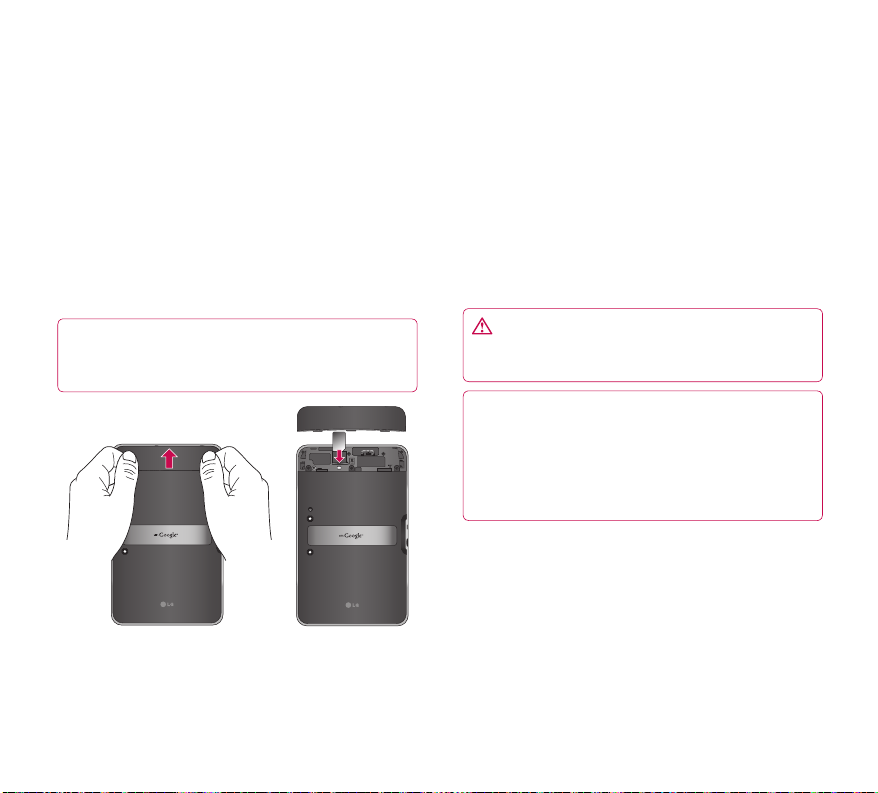
SIM-kaart plaatsen
Voordat u uw nieuwe apparaat kunt gaan verkennen,
dient u die eerst op gebruik voor te bereiden.
De SIM-kaart plaatsen:
1. Druk op het klepje aan de achterkant en schuif
deze met beide handen omhoog (zie onderstaande
afbeelding).
2. Schuif de SIM-kaart in de sleuf tot deze vastklikt. Zorg
dat de SIM-kaart met het contactpunt naar beneden
is geplaatst.
3. Schuif het klepje aan de achterkant omlaag tot deze
vastklikt (zie onderstaande afbeelding).
OPMERKING: als u de SIM-kaart installeert terwijl
het apparaat is ingeschakeld, wordt het apparaat
automatisch opnieuw opgestart.
De accu opladen
Het apparaat beschikt over een interne oplaadbare accu.
Zorg dat de accu is opgeladen als het apparaat niet in
gebruik is, voor een optimale gebruiks- en stand-bytijd.
Het accuniveau wordt op de statusbalk rechtsonder in
het scherm getoond.
Als het accuniveau minder dan 15% is, laat het apparaat
een waarschuwingstoon horen om u te laten weten dat
de accu bijna leeg is. Als het accuniveau bijna helemaal
leeg is, wordt het apparaat automatisch uitgeschakeld.
Laad de accu op om het apparaat weer te kunnen
gebruiken.
WAARSCHUWING: laad de batterij de eerste
keer volledig op; dit is beter voor de levensduur van
de batterij.
OPMERKING: gebruik alleen een goedgekeurde
oplader om het LG-apparaat op te laden. Door onjuist
gebruik van de oplaadconnector, evenals het gebruik
van een incompatibele oplader of adapter kan het
apparaat beschadigd raken en kan uw garantie
vervallen.
17
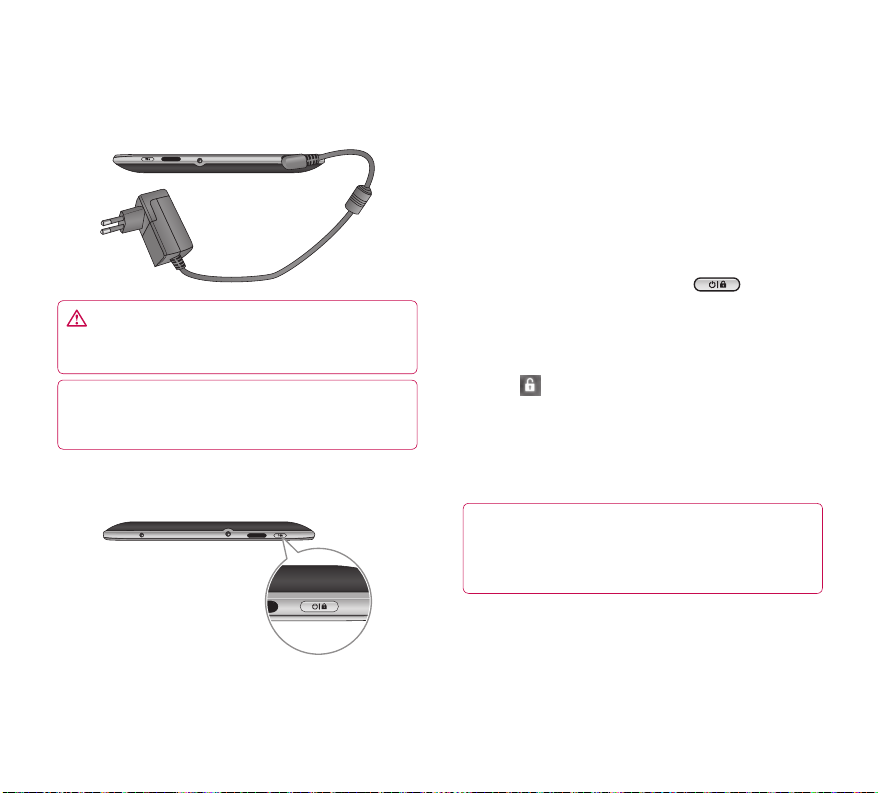
1. Sluit de meegeleverde reisadapter aan op de
wandcontactdoos.
2. Sluit het andere uiteinde (zoals hieronder aangegeven)
op de oplaadconnector van het apparaat aan.
WAARSCHUWING: steek de stekker volledig in
de oplaadconnector van het apparaat, anders wordt
het apparaat mogelijk niet opgeladen.
OPMERKING: USB levert te weinig spanning.
Gebruik de meegeleverde reisadapter om het
apparaat op te laden.
Het apparaat inschakelen en uitschakelen
•
Als u het apparaat wilt inschakelen, houd de
Aan-uitknop/vergrendelknop dan enkele seconden
ingedrukt.
•
Als u het apparaat wilt uitschakelen, houd de
Aan-uitknop/vergrendelknop dan ingedrukt en tik op
OK om uw keuze te bevestigen.
Het scherm vergrendelen en
ontgrendelen
Als u het apparaat een tijd lang niet gebruikt, wordt
het scherm uitgeschakeld en automatisch vergrendeld
om onbedoeld gebruik te voorkomen en energie te
besparen. Als u het apparaat niet gebruikt, druk dan
op de Aan-uitknop/vergrendelknop
apparaat te vergrendelen.
1. U kunt het scherm inschakelen door op de
Aan-uitknop/vergrendelknop te drukken. Het
vergrendelscherm wordt getoond.
2. Houd
scherm rondom uw vinger.
3. Sleep uw vinger naar de rand van de grotere cirkel
er omheen. Het scherm is nu ontgrendeld en het
scherm waarin u voor het laatst hebt gewerkt, wordt
geopend.
OPMERKING: als u een ontgrendelingspatroon hebt
ingesteld, teken dat patroon dan met uw vingertop.
Als u een PIN of wachtwoord hebt ingesteld, dient u
dit op te geven en op OK te tikken.
De vertragingstijd instellen voordat het scherm
automatisch wordt uitgeschakeld:
•
Toepassingen > Instellingen > Scherm > Time-out
ingedrukt. Er verschijnt een cirkel op het
om het
18
LG-V900 | Gebruikershandleiding
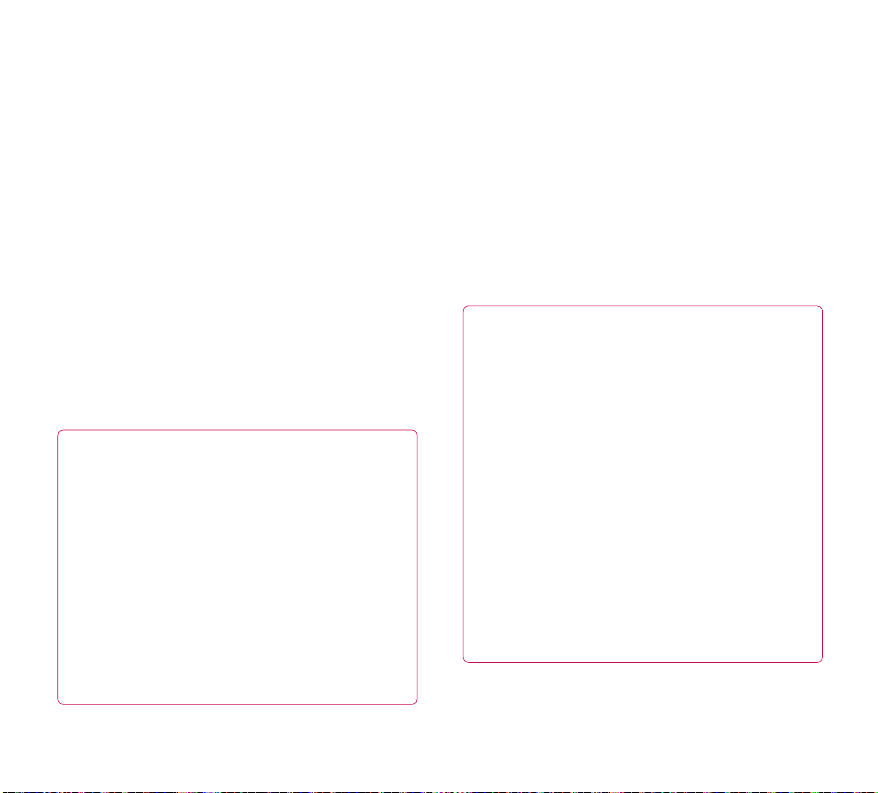
Het vergrendelscherm beveiligen
U kunt het scherm vergrendelen, zodat alleen u het kunt
ontgrendelen voor toegang tot uw data, aanschaf van
applicaties enz.
Een ontgrendelingspatroon, PIN of wachtwoord
voor het eerst instellen:
•
Toepassingen > Instellingen > Locatie en beveiliging >
Vergr. scherm inst. > Patroon, PIN of Wachtwoord
Als u voor het eerst een ontgrendelingspatroon instelt,
verschijnt er een uitleg met instructies voor het maken
van het patroon.
Vanaf nu moet u telkens wanneer u het apparaat
wilt inschakelen of het scherm wilt ontgrendelen, het
ontgrendelingspatroon tekenen om het scherm te
ontgrendelen.
U kunt het scherm ook vergrendelen met een PIN of
Wachtwoord. Eenmaal ingesteld, kunt u dit wijzigen in
het menu Vergrendelscherm configureren.
OPMERKING: ga als volgt te werk als u uw
U kunt vijf keer proberen uw ontgrendelingspatroon, PIN of
wachtwoord in te voeren. Als u deze vijf mogelijkheden hebt
verbruikt, kunt u het na 30 seconden opnieuw proberen.
1. Als u uw ontgrendelingspatroon bent vergeten:
- als u een Google-account op het apparaat hebt
- als u geen Google-account op het apparaat hebt
2. Als u uw PIN of wachtwoord bent vergeten:
- neem contact op met de klantenservice.
ontgrendelingspatroon, PIN of wachtwoord
bent vergeten:
gemaakt, tik dan op Patroon vergeten? Vervolgens moet
u zich aanmelden met uw Google-account om het
apparaat te ontgrendelen.
gemaakt, neem dan contact op met de klantenservice.
HDMI gebruiken
LG-V900 ondersteunt HDMI-uitvoer. Bekijk HD-video’s
die u op het apparaat hebt opgenomen op andere
weergaveapparaten, zoals een TV of een projector
waarop HDMI-invoer mogelijk is, met behulp van de
HDMI-kabel. Gebruik de meegeleverde HDMI-kabel om
het apparaat op het weergaveapparaat aan te sluiten.
Uw apparaat ondersteunt:
•
Video - resolutie tot 1080p
•
Anders dan video - resolutie tot 720p
•
3D-frame packing - tot 720p
OPMERKING:
•
Het kan enige tijd duren om mediabestanden af te
spelen. Dit is afhankelijk van het weergaveapparaat
dat is aangesloten.
•
Het is mogelijk dat bestanden niet goed worden
afgespeeld wanneer u gebruikmaakt van een
kabel die of een weergaveapparaat dat niet HDMIgecertificeerd is.
•
De stand van de afbeelding die op het apparaat is
ingesteld, is mogelijk alleen Landschap (liggend) en
kan in dat geval niet worden gedraaid om de stand
te wijzigen.
•
Het apparaat past de uitvoerresolutie mogelijk
automatisch aan op basis van de resolutie van het
aangesloten weergaveapparaat.
•
Tijdens de HDMI-verbinding is het afspelen van
video’s alleen zichtbaar op het weergaveapparaat.
19
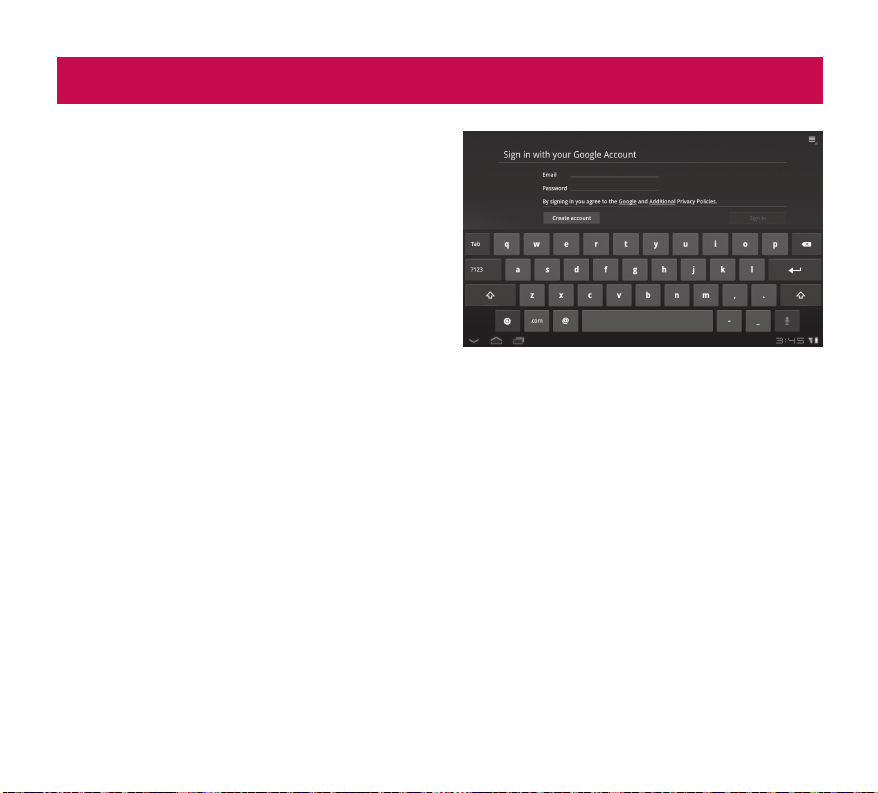
Google-account instellen
Als u het apparaat voor de eerste keer inschakelt, kunt
u uw mobiele dataservice activeren, zich aanmelden bij
uw Google-account en bepalen hoe u sommige Googleservices wilt gebruiken.
Uw Google-account instellen
Meld u bij een Google-account aan op het
instellingenscherm dat wordt getoond.
OF
1. Tik op een Google-applicatie zoals Gmail.
2. Tik op het instellingenscherm op Account maken
om een nieuw account te maken. Als u een Googleaccount hebt, voer dan uw e-mailadres en wachtwoord
in en tik vervolgens op Aanmelden.
3. Zodra u uw Google-account op uw apparaat hebt
ingesteld, wordt uw apparaat automatisch met uw
Google-account op internet gesynchroniseerd (Dit is
afhankelijk van uw synchronisatie-instellingen).
Door u aan te melden bij uw Google-account kunt
u Gmail synchroniseren met uw Google-contacten,
agenda’s op uw apparaat en op internet. U moet zich
ook aanmelden bij een Google-account om Googleapplicaties zoals Google Talk™ en Android Market™ te
kunnen gebruiken.
Extra accounts toevoegen
Na het instellen kunt u Google™, Microsoft Exchange
ActiveSync, conventionele e-mail en andere soorten
accounts toevoegen, afhankelijk van de applicaties die u
hebt geïnstalleerd. Elk account synchroniseert sommige
of alle accountdata. Als u meer dan een Google-account
toevoegt, wordt er alleen een back-up op Googleservers gemaakt van het eerste Google-account waarbij
u zich aanmeldt. Sommige applicaties die alleen met
één account werken, geven alleen de data weer van het
eerste account waarbij u zich aanmeldt.
20
LG-V900 | Gebruikershandleiding
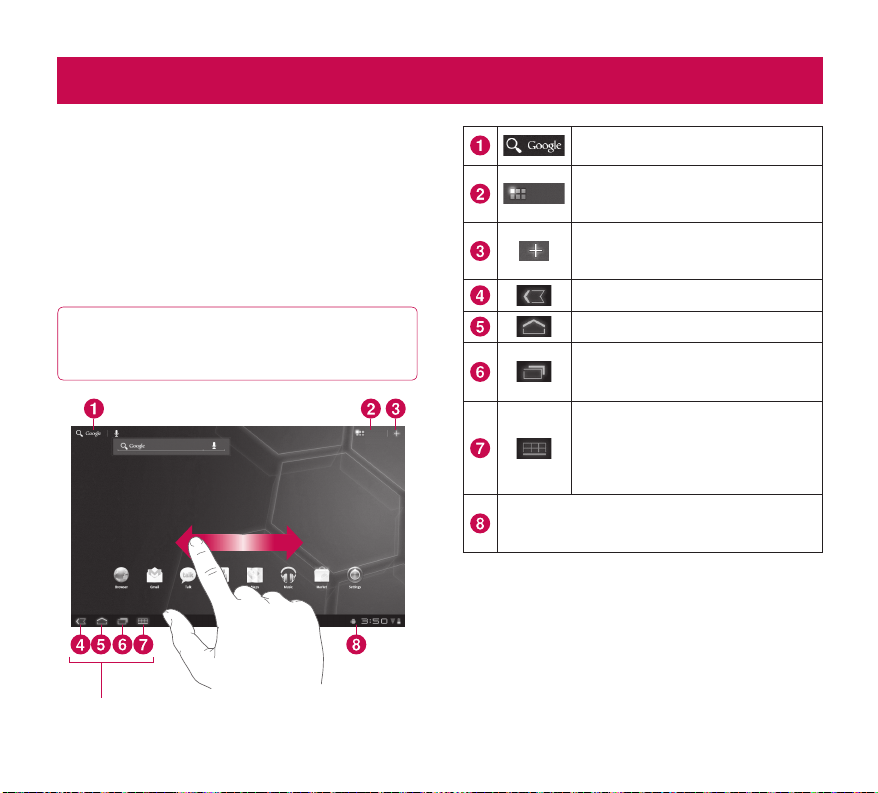
Beginscherm en basiskennis
Als u over het beginscherm wilt navigeren, veeg dan gewoon
met uw vinger naar links of rechts om de panelen van het
beginscherm te bekijken. U kunt elk paneel aanpassen met
widgets en snelkoppelingen naar uw favoriete applicaties en
een achtergrond instellen.
Het beginscherm is het uitgangspunt voor toegang
tot alle functies van het apparaat. Het scherm toont
snelkoppelingen naar applicaties, pictogrammen, widgets en
andere functies.
OPMERKING: sommige schermafbeeldingen zien er
op het scherm mogelijk anders uit, afhankelijk van uw
provider.
Toepas.
Navigatieknoppen
Google Search™ - opent de applicatie
Google Search™.
Apps Launcher - opent het
Toepas.
startscherm zodat u geïnstalleerde
applicaties kunt zien.
Instellingen beginscherm - hiermee
kunt u de panelen van het
beginscherm aanpassen.
Terug - terug naar het vorige scherm.
Thuis - terug naar het beginscherm.
Recente applicaties - toont een lijst
met applicaties die u recent hebt
gebruikt.
Legacy - wordt op slechts enkele
applicaties getoond en toont het
optiemenu voor applicaties die zijn
ontworpen voor eerdere Androidversies.
Statusbalk - toont informatie over de
apparaatstatus, waaronder de tijd , signaalsterkte,
accustatus en pictogrammen voor meldingen.
21
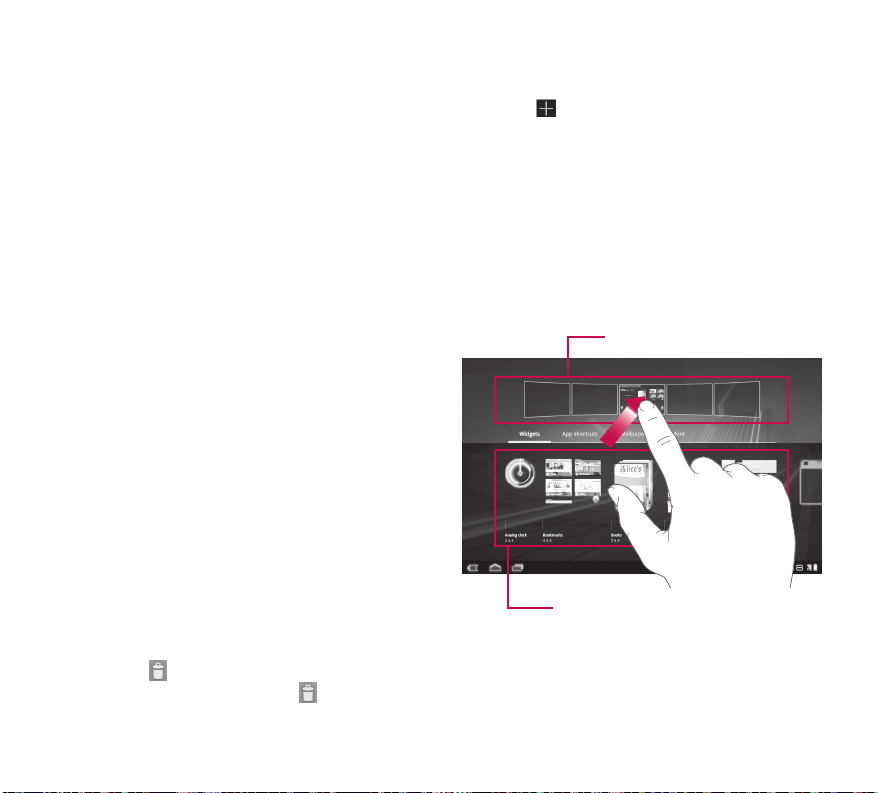
De navigatieknoppen gebruiken
Met de navigatieknoppen linksonder kunt u gemakkelijk
en snel tussen applicaties schakelen.
In sommige media-applicaties worden de navigatieknoppen
en de statusbalk vervangen door lichtgekleurde puntjes als
u naar een film, diavoorstelling enz. kijkt, zodat u deze goed
kunt bekijken en niet wordt afgeleid. U kunt op een puntje
tikken, net als het besturingselement dat het voorstelt, of
op een leeg deel onder op het scherm tikken om het weer
volledig weer te geven.
Het beginscherm aanpassen
U kunt het beginscherm aanpassen door
applicatiepictogrammen, snelkoppelingen en andere
items aan elk paneel van het beginscherm toe te
voegen. U kunt ook de achtergrond wijzigen.
Een item verplaatsen op het beginscherm
1. Houd het item op het beginscherm ingedrukt.
2. Sleep het item naar een nieuw locatie op het scherm.
Stop aan de linker- of rechterrand van het scherm om
het item naar het volgende beschikbare paneel van
het beginscherm te slepen.
3. Als u het item naar de door u gewenste plek hebt
gesleept, til uw vinger dan op.
Widgets toevoegen aan het beginscherm
1. U kunt de panelen van het beginscherm bewerken
door op
2. Houd de items uit de categorie Widgets ingedrukt
en sleep deze naar het gewenste paneel van het
beginscherm.
3. Stop op het paneel van het beginscherm. Als het
pictogram wordt vergroot, sleep het dan naar de
gewenste locatie.
4. Als u het item naar de door u gewenste plek hebt
gesleept, til uw vinger dan op.
5. Het scherm keert automatisch terug naar de
Instellingen beginscherm.
te tikken op het beginscherm.
Panelen van het beginscherm
Een item verwijderen van het beginscherm
1. Houd het item ingedrukt tot het pictogram voor het
opstartprogramma van applicaties is veranderd in een
Prullenbak
2. Sleep het item naar de Prullenbak
vinger op.
22
LG-V900 | Gebruikershandleiding
.
en til uw
Applicaties, widgets,
snelkoppelingen en andere items

De achtergrond van het beginscherm wijzigen
1. Tik op en vervolgens op Achtergronden.
2. Kies een afbeelding uit Galerij, Live achtergronden of
Achtergronden.
3. Tik op de achtergrond en vervolgens op Achtergrond
instellen (indien nodig). Als de achtergrond
bijgesneden moet worden, snijd deze dan bij en tik
op OK.
Meer toevoegen
U kunt specifieke snelkoppelingsmenu’s toevoegen aan
het beginscherm, waaronder menu’s met favorieten en
instellingen. Tik op Meer en kies de menu(‘s) die u wilt
toevoegen.
Een pictogram Snel contact toevoegen aan het
beginscherm
U kunt een pictogram Snel contact toevoegen aan
het beginscherm voor uw favoriete contact. Zo kunt u
gemakkelijk contact maken met uw contacten.
1. Tik op
2. Tik op Contacten. Uw lijst met contacten wordt op het
scherm getoond. Kies een contact die u uit de lijst wilt
toevoegen.
3. Uw contact wordt toegevoegd aan het beginscherm.
en vervolgens op Meer.
De functie Multi-tasking
Multi-tasking is eenvoudig met Android omdat
actieve applicaties actief blijven wanneer u een andere
applicatie start. U hoeft een applicatie niet te sluiten
om een andere te kunnen openen. U kunt verschillende
applicaties tegelijk gebruiken en tussen diverse open
applicaties schakelen. Android beheert elke applicatie,
beëindigt en start ze wanneer nodig, zodat ongebruikte
applicaties niet onnodig energie verbruiken.
Applicaties openen en tussen applicaties
schakelen
Tik gewoon op op het scherm om de lijst met
recent gebruikte applicaties te tonen. Tik op een
applicatie om terug te keren naar die applicatie.
Instellingen
Browser
Talk
23
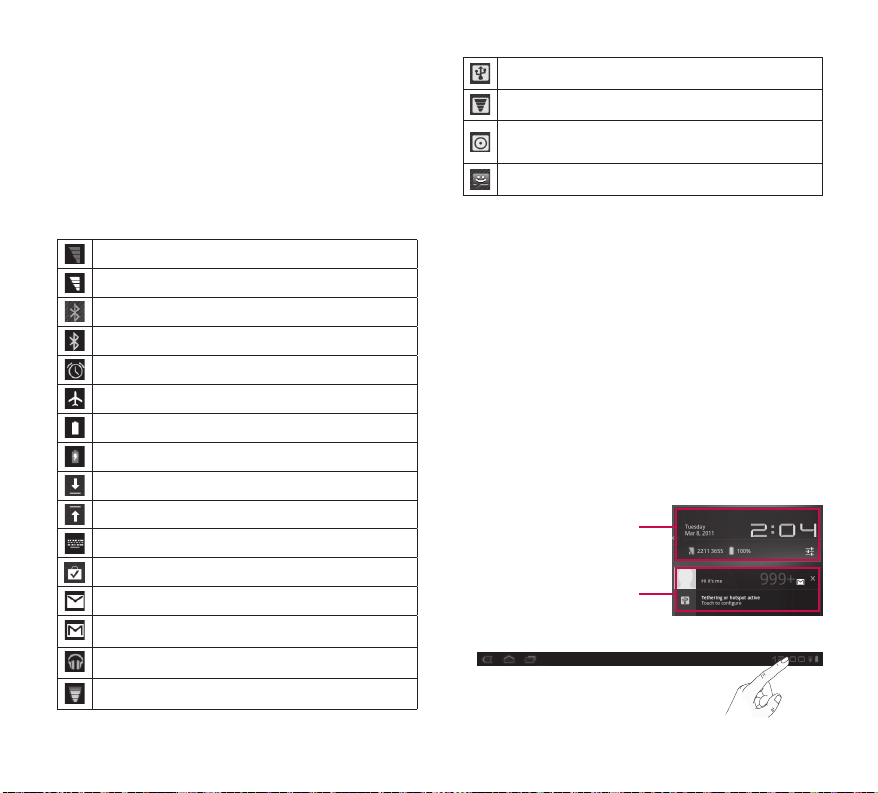
Pictogrammen voor status en
meldingen
De statusbalk wordt onderaan in elk scherm getoond.
Op de statusbalk staan pictogrammen die aangeven dat
u meldingen hebt ontvangen en pictogrammen die de
status van het apparaat en de huidige tijd aangeven.
In onderstaande tabel staat de betekenis van de
pictogrammen die u op de statusbalk kunt zien.
Geen signaal
Signaalsterkte
Bluetooth geactiveerd
Bluetooth-apparaat aangesloten
Alarm
Flightmode
Accuniveau
Accu wordt opgeladen
Data downloaden
Data uploaden
Invoermethode voor schermtoetsenbord
Gedownloade applicatie
Nieuw e-mailbericht
Nieuw Gmail-bericht
Muziek is AAN
Wi-Fi
USB-tethering is actief
Draagbare Wi-Fi-hotspot is actief
Zowel USB-tethering als Draagbare Wi-Fi-hotspot
zijn actief
SMS
Meldingenpaneel en Snelinstellingen
Op het meldingenpaneel kunt u Wi-Fi-, Bluetooth- en
andere meldingen controleren en beheren, bijvoorbeeld
nieuw binnengekomen berichten, agendagebeurtenissen,
alarmen en actieve gebeurtenissen. Wanneer u een
melding krijgt, verschijnt er gedurende korte tijd tekst en
wordt het pictogram voor meldingen op de statusbalk
getoond. Afhankelijk van de instellingen hoort u een
geluid voor de melding.
U kunt het meldingenpaneel openen om een lijst met
alle recente meldingen te tonen. Wanneer u eenmaal
op de statusbalk tikt, ziet u het meldingenpaneel en het
paneel met statusdetails.
Paneel met statusdetails
Meldingenpaneel
24
LG-V900 | Gebruikershandleiding
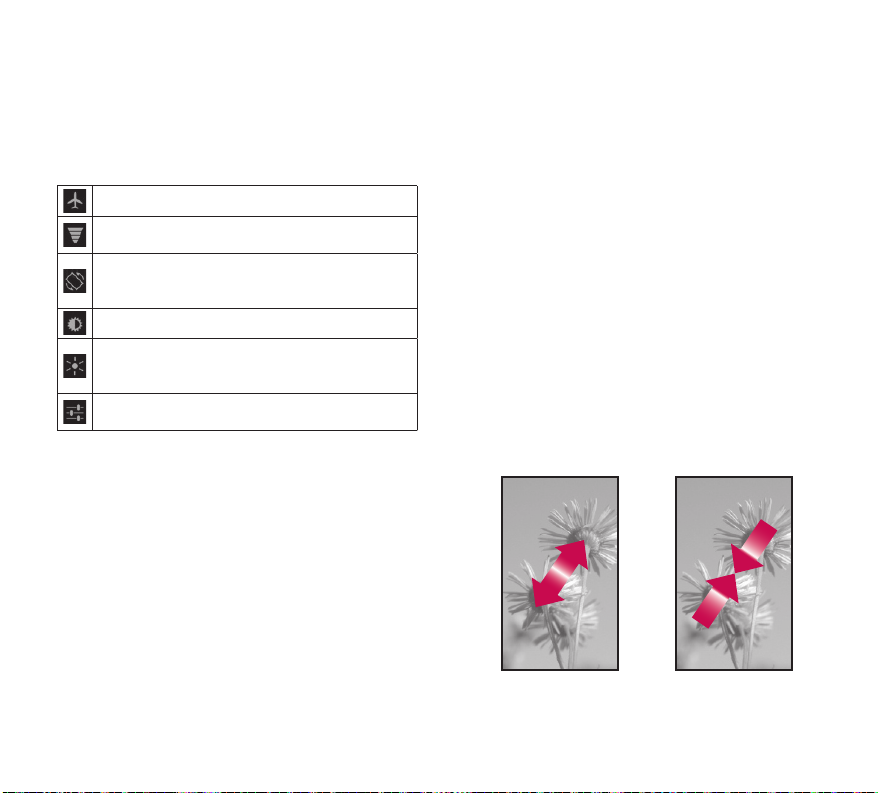
Snelinstellingen gebruiken
Als u op het paneel met statusdetails tikt, kunt u de
Snelinstellingen openen om de meest voorkomende
instellingen voor uw apparaat te tonen en te beheren.
De volgende pictogrammen worden op de
Snelinstellingen getoond:
Hiermee wordt de Vliegmodus in- en uitgeschakeld.
Hiermee wordt u doorgeschakeld naar het menu
Verbindingen.
Kies dit pictogram om de stand van het scherm
automatisch om te schakelen als u het apparaat
omdraait in de horizontale stand.
Hiermee stelt u de helderheid van het scherm in.
Kies dit pictogram om meldingen in of uit te
schakelen en statuspictogrammen te tonen op de
statusbalk.
Hiermee wordt u doorgeschakeld naar het menu
Instellingen.
Tips voor het aanraakscherm
Het aanraakscherm is een uitstekende methode voor
interactie met en gebruik van het apparaat.
Hier volgt een aantal tips over hoe u door het apparaat
kunt navigeren.
Tikken – selecteer items door er met een vinger op
te tikken.
Tikken en vasthouden – tik op een schermitem, houd
het item vast en til uw vinger pas op als er een actie
plaatsvindt.
Slepen – sleep over het aanraakscherm om door een
lijst te bladeren of langzaam te verplaatsen.
Bladeren – blader over het aanraakscherm door snel
te slepen en los te laten om door een lijst te bladeren
of snel te verplaatsen.
Vegen – vegen betekent dat u uw vinger snel verticaal
of horizontaal over het scherm sleept om het
aandachtsgebied te verplaatsen of door een lijst te
bladeren. Bijvoorbeeld: schuif met uw vinger naar links
of naar rechts op het beginscherm om door de vijf
panelen te bladeren.
Het scherm roteren – het scherm kan gedraaid worden
om de stand van portret te wijzigen in landschap.
Dubbeltikken – tik tweemaal om op een webpagina of
een kaart te zoomen.
Inzoomen en uitzoomen – breng uw vingers naar
elkaar toe of schuif ze uit elkaar op het scherm waar
u afbeeldingen, webpagina of kaarten bekijkt om in of
uit te zoomen.
25
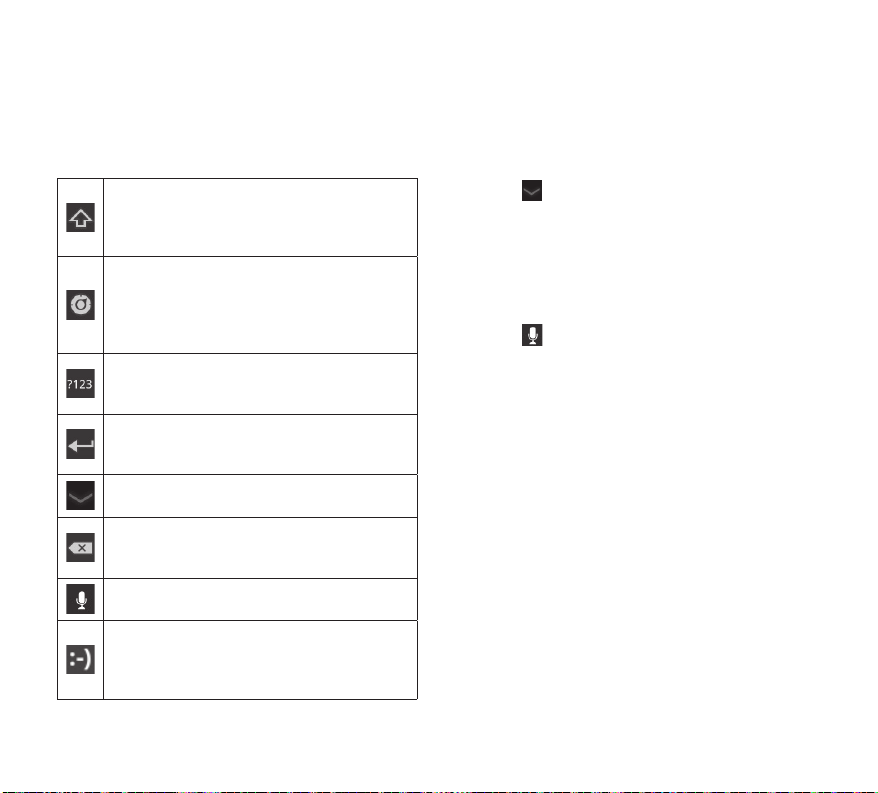
Schermtoetsenbord
Het schermtoetsenbord wordt automatisch op het
scherm getoond wanneer u tekst moet invoeren. Als u
het toetsenbord handmatig wilt tonen, tik dan gewoon
op een tekstveld waar u tekst wilt invoeren.
Caps/Shift-toets - hiermee kunt u hoofdletters
invoeren. Tik tweemaal op de Caps/Shift-toets
om deze te vergrendelen. Tik nog een keer op
de toets om deze weer te ontgrendelen.
Instellingen-toets - hiermee kunt u de
invoertaal wijzigen of naar de Androidtoetsenbordinstellingen gaan. U kunt deze toets
ook ingedrukt houden om naar de Androidtoetsenbordinstellingen te gaan.
Cijfers/symbolen-toets - hiermee kunt u
overschakelen naar het toetsenbord voor cijfers
en symbolen.
Enter-toets - hiermee wordt de cursor naar het
volgende veld of de volgende regel verplaatst of
uw vraag verzonden.
Sluiten-toets - hiermee wordt het toetsenbord
van het scherm gewist.
Delete-toets - met elke tik van uw vinger wordt
een spatie of teken gewist. Om tekst sneller te
wissen, kunt u tikken en vasthouden.
Spraak-naar-tekst-toets - hiermee kunt u tekst
inspreken.
Emoticon-toets - hiermee kunt u gemakkelijk
emoticons invoegen. Tik op de toets en houd
deze vast om een lijst met emoticons te
openen.
Het schermtoetsenbord gebruiken
1. Tik op een tekstveld waar u wilt typen. Het
schermtoetsenbord wordt automatisch geopend.
Tekstvelden voor apparaatnummer en andere speciale
doeleinden geven mogelijk cijfers en symbolen weer.
2. Tik op de toetsen op het toetsenbord om te typen.
3. Tik op
als u klaar bent.
Tekst inspreken
Op de meeste plaatsen waar u tekst met behulp van
het schermtoetsenbord kunt invoeren, kunt u ook tekst
inspreken.
1. Tik op een tekstveld.
2. Tik op
3. Wanneer u “Speak now” hoort, kunt u de tekst
inspreken die u wilt invoeren.
op het toetsenbord.
Tekst bewerken
U kunt de door u ingevoerde tekst in tekstvelden
bewerken en tekst knippen, kopiëren of plakken.
1. Tik op de tekst die u wilt bewerken. De cursor wordt
ingevoegd op de plek waar u hebt getikt.
2. Sleep de cursor met de tab naar de plek waar u tekst
wilt bewerken (als u eerder tekst hebt gekopieerd,
verschijnt het paneel Plakken korte tijd boven de
cursor).
Tekst knippen, kopiëren of plakken:
1. Tik op de tekst of het woord dat u wilt selecteren en
houd het vast.
2. Sleep een van de selectietabs om nog meer of juist
minder tekst te selecteren of tik op Alles selecteren.
3. Tik op Knippen, Kopiëren of Plakken.
26
LG-V900 | Gebruikershandleiding
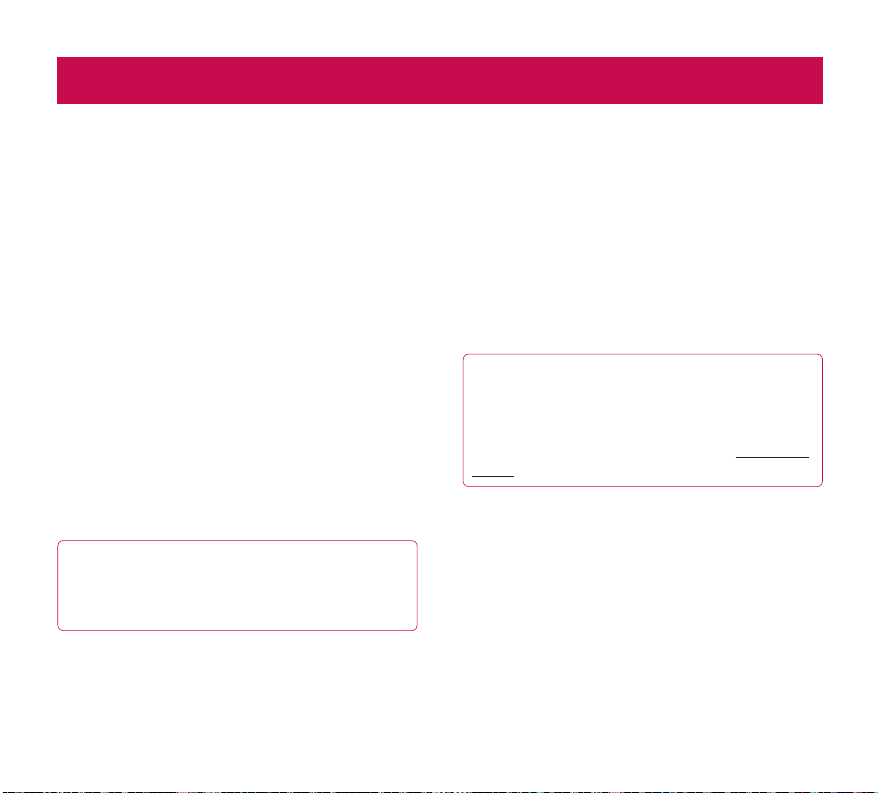
Verbinden met netwerken en apparaten
Wi-Fi-netwerken
Via Wi-Fi kunt u een snelle internetverbinding
gebruiken binnen het dekkingsgebied van het draadloze
toegangspunt. Met Wi-Fi kunt u gebruikmaken van
draadloos internet zonder extra kosten. Als de Wi-Fi-
instelling op AAN is gezet, wordt er een lijst met actieve,
bereikbare Wi-Fi-netwerken getoond. Afhankelijk van het
netwerk hebt u wellicht een wachtwoord nodig.
Schakel Wi-Fi in en maak verbinding met een
netwerk
1. Toepassingen > Instellingen > Draadloos en netwerken
> Wi-Fi-instellingen > Wi-Fi
2. Een vinkje geeft aan dat Wi-Fi is ingeschakeld.
3. Er wordt een lijst met actieve en bereikbare Wi-Fi-
netwerken samengesteld. Tik op het netwerk waarmee
u verbinding wilt maken.
4. Tik op Verbinden als het netwerk niet is beveiligd. Als
het netwerk met een wachtwoord is beveiligd, voer
dan het wachtwoord in en tik op Verbinden.
OPMERKING: als u zich buiten de Wi-Fi-zone bevindt
of Wi-Fi op Uit zet, worden er mogelijk extra kosten in
rekening gebracht door uw mobiele provider voor het
gebruik van mobiele data.
USB-tethering en draagbare Wi-Fi-hotspot
USB-tethering en draagbare Wi-Fi-hotspot zijn
fantastische functies wanneer er geen draadloze
verbindingen beschikbaar zijn. Als u USB-tethering
gebruikt, kunt u de mobiele dataverbinding van uw
apparaat via een USB-kabel gebruiken op een computer.
Zo wordt internet via het mobiele netwerk beschikbaar
op een PC die geen internetverbinding heeft.
•
Toepassingen > Instellingen > Draadloos en netwerken
> Tethering en draagbare hotspot > USB-tethering
Een vinkje geeft aan dat USB-tethering is ingeschakeld.
OPMERKING: als u USB-tethering wilt gebruiken,
moet u eerst het LG USB-stuurprogramma op uw PC
installeren.
U kunt het LG USB-stuurprogramma downloaden via
de website van LG (www.lg.com). Ga naar http://www.
lg.com en kies uw regio, land en taal.
Als u van uw apparaat een draagbare Wi-Fi-hotspot
maakt, kunt u de dataverbinding van het apparaat delen
met meerdere apparaten tegelijk.
•
Toepassingen > Instellingen > Draadloos en netwerken
> Tethering en draagbare hotspot > Draagbare Wi-Fi-
hotspot
Een vinkje geeft aan dat draagbare Wi-Fi-hotspot is
ingeschakeld.
27
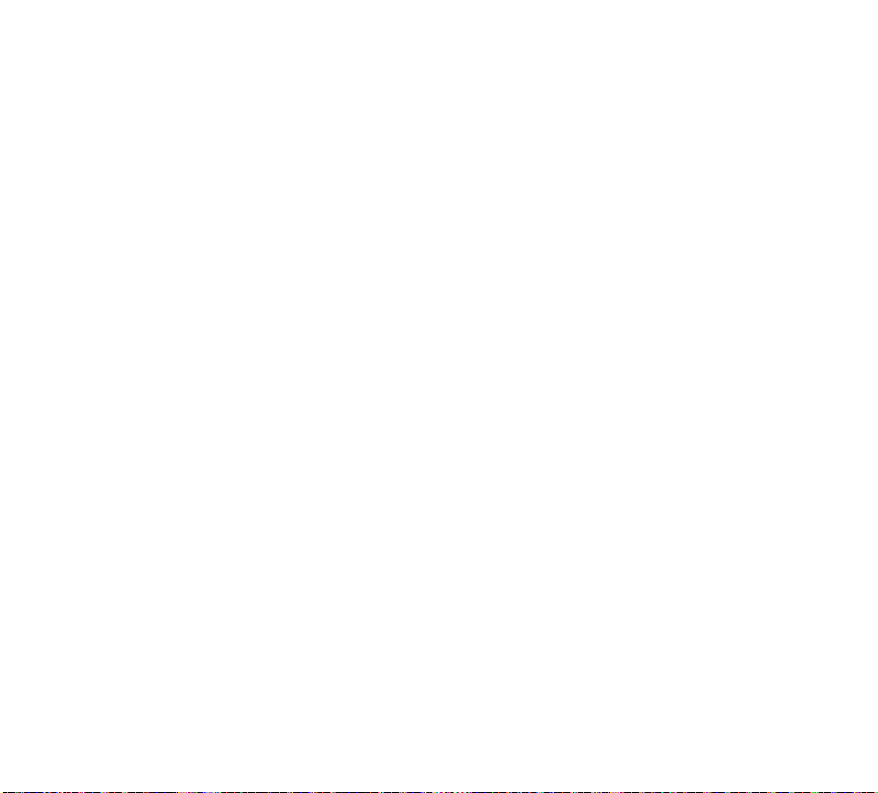
Wanneer uw apparaat de dataverbinding deelt, wordt
er een pictogram op de statusbalk en als een actieve
melding op het meldingenpaneel getoond.
Bluetooth
Bluetooth is een draadloze-communicatietechnologie
voor korte afstanden waarmee apparaten informatie
kunnen uitwisselen. De meest voorkomende Bluetoothapparaten zijn hoofdtelefoons om naar muziek te
luisteren en andere draagbare apparaten, zoals laptops
en mobiele telefoons.
Als u verbinding met een Bluetooth-apparaat wilt maken,
moet u de Bluetooth van uw apparaat inschakelen. Als
u de Bluetooth-functie van uw apparaat met een ander
apparaat wilt gebruiken, moet u de twee apparaten eerst
met elkaar koppelen. Door de apparaten te koppelen
ontstaat er een beveiligde verbinding tussen de twee
apparaten.
Bluetooth inschakelen
•
Toepassingen > Instellingen > Draadloos en netwerken
> Bluetooth
Een vinkje geeft aan dat Bluetooth is ingeschakeld.
Uw apparaat aan een Bluetooth-apparaat
koppelen.
U moet uw apparaat eerst aan een ander apparaat
koppelen voordat u verbinding met dat apparaat kunt
maken.
Als Bluetooth is uitgeschakeld, moet u eerst Bluetooth
inschakelen door erop te tikken.
•
Toepassingen > Instellingen > Draadloos en netwerken
> Bluetooth-instellingen > Apparaten in de buurt
vinden
1. Het apparaat scant en toont de ID’s van alle
beschikbare en bereikbare Bluetooth-apparaten. Als
het apparaat dat u wilt koppelen niet in de lijst staat,
controleer dan of het doelapparaat in ingesteld op
Zichtbaar en scan opnieuw.
2. Tik op de ID van het apparaat dat u aan uw apparaat
wilt koppelen. Als u wordt gevraagd een wachtwoord
op te geven, voer dan 0000 of 1234 in (de meest
voorkomende wachtwoorden), of zoek het wachtwoord
op in de documentatie van het doelapparaat.
3. Als het koppelen is gelukt, wordt uw apparaat met het
apparaat verbonden.
28
LG-V900 | Gebruikershandleiding
